Page 1

Dell™ PowerEdge™ R300 システム
ハードウェアオーナーズマニュアル
www.dell.com | support.dell.com
Page 2

メモ、注意、警告
メモ: コンピュータを使いやすくするための重要な情報を説明してい
ます。
注意: ハードウェアの損傷やデータの損失の可能性を示し、その危険を回
避するための方法を説明しています。
警告: 物的損害、けが、または死亡の原因となる可能性があることを示し
ています。
____________________
本書の内容は予告なく変更されることがあります。
© 2007 すべての著作権は Dell Inc. にあります。
Dell Inc. の書面による許可のない複製は、いかなる形態においても厳重に禁じられて
います。
本書に使用されている商標:Dell、DELL ロゴ、PowerEdge、および
Dell Inc. の商標です。Microsoft、MS-DOS、Windows、および Windows Server は米
国その他の国における Microsoft Corporation の商標または登録商標です。Red Hat は
Red Hat, Inc. の登録商標です。UNIX は米国その他の国における The Open Group の登
録商標です。EMC は EMC Corporation の登録商標です。
本書では、必要に応じて上記以外の商標や会社名が使用されている場合がありますが、
それらの商標や会社名は、一切 Dell Inc. に帰属するものではありません。
PowerVault は
モデル SMT
2007 年 12 月 P/N RW576 Rev.A00
Page 3
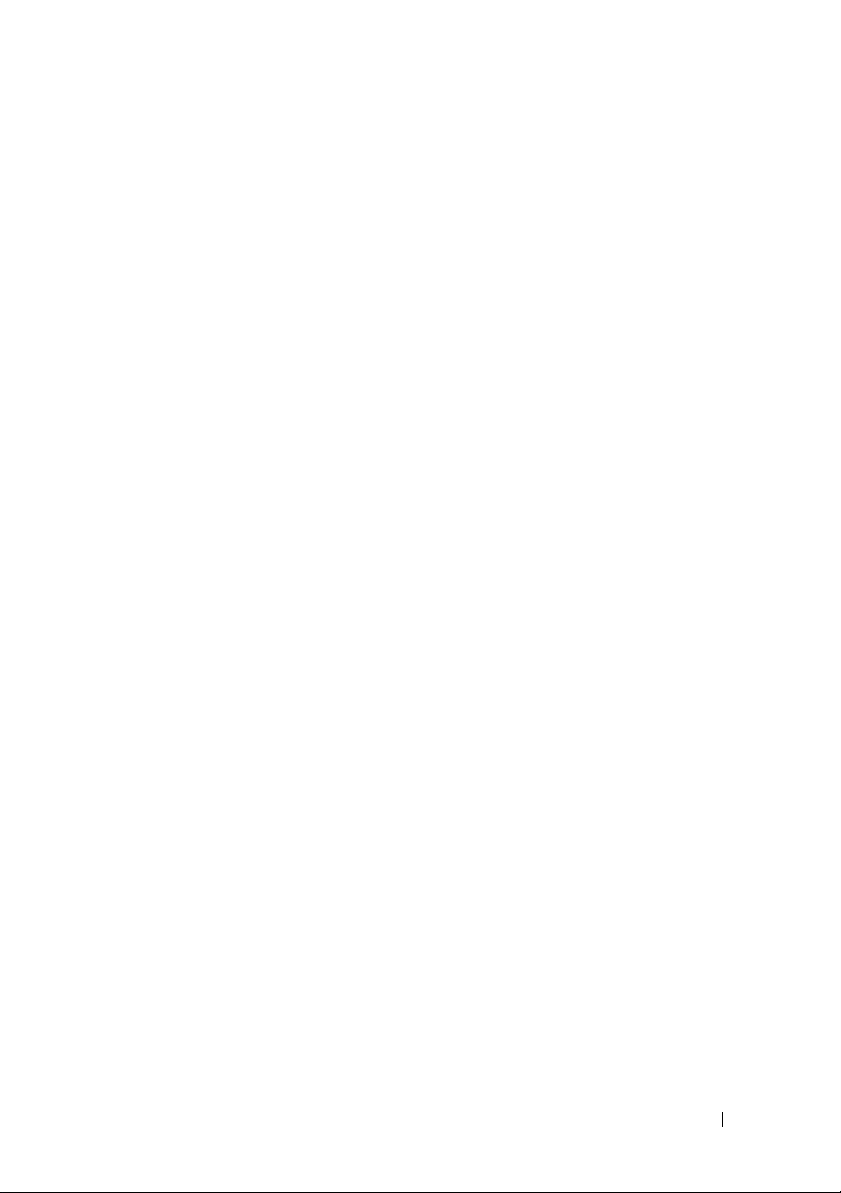
目次
1 システムについて . . . . . . . . . . . . . . . . . . 11
その他の情報 . . . . . . . . . . . . . . . . . . . . . . 11
起動中にシステムの機能にアクセ
スする方法
. . . . . . . . . . . . . . . . . . . . . . . 12
前面パネルの機能およびインジケータ
ハードドライブインジケータコード
背面パネルの機能およびインジケータ
外付けデバイスの接続
電源インジケータコード
NIC インジケータコード
LCD ステータスメッセージ
. . . . . . . . . . . . . 20
. . . . . . . . . . . . . . . 20
. . . . . . . . . . . . . . . 21
. . . . . . . . . . . . . . 22
LCD ステータスメッセージの問題の解決
LCD ステータスメッセージの消去
システムメッセージ
警告メッセージ
診断メッセージ
アラートメッセージ
. . . . . . . . . . . . . . . . . 37
. . . . . . . . . . . . . . . . . . . . 48
. . . . . . . . . . . . . . . . . . . . 48
. . . . . . . . . . . . . . . . . 48
2 セットアップユーティリテ
ィの使い方
セットアップユーティリティの起動 . . . . . . . . 49
. . . . . . . . . . . . . . . . . . . . . . . 49
エラーメッセージへの対応
セットアップユーティリティの使い方
. . . . . . . 13
. . . . . 17
. . . . . . . 19
. . . 36
. . . . . . . 36
. . . . . . . . . . . 50
. . . . 50
目次 3
Page 4

セットアップユーティリティのオプション . . . . 51
メイン画面
Memory Information(メモリ情報)画面
CPU Information(CPU 情報)画面
SATA Configuration(SATA 構成)画面
Integrated Devices(内蔵デバイス)画面
. . . . . . . . . . . . . . . . . . . . 51
. . . . 54
. . . . . . . 54
. . . . . 55
. . . 56
Serial Communication
(シリアル通信)画面
. . . . . . . . . . . . . . 57
System Security
(システムセキュリティ)画面
Exit(終了)画面
. . . . . . . . . . . . . . . . . 61
. . . . . . . . . 58
システムパスワードとセットアップ
パスワードの機能
システムパスワードの使い方
セットアップパスワードの使い方
. . . . . . . . . . . . . . . . . . . 61
. . . . . . . . . 62
. . . . . . . 65
3 システム部品の取り付け . . . . . . . . . . . . . 69
4 目次
忘れてしまったパスワードの無効化
ベースボード管理コントローラの設定
BMC セットアップモジュールの起動
. . . . . . . . 67
. . . . . . . 67
. . . . . 68
BMC セットアップモジュー
ルのオプション
. . . . . . . . . . . . . . . . . . 68
推奨するツール . . . . . . . . . . . . . . . . . . . . 70
システムの内部
前面ベゼル
前面ベゼルの取り外し
前面ベゼルの取り付け
システムカバーの開閉
システムカバーの取り外し
システムカバーの取り付け
. . . . . . . . . . . . . . . . . . . . 70
. . . . . . . . . . . . . . . . . . . . . . . 73
. . . . . . . . . . . . . . 74
. . . . . . . . . . . . . . 74
. . . . . . . . . . . . . . . . 75
. . . . . . . . . . . 75
. . . . . . . . . . . 75
Page 5
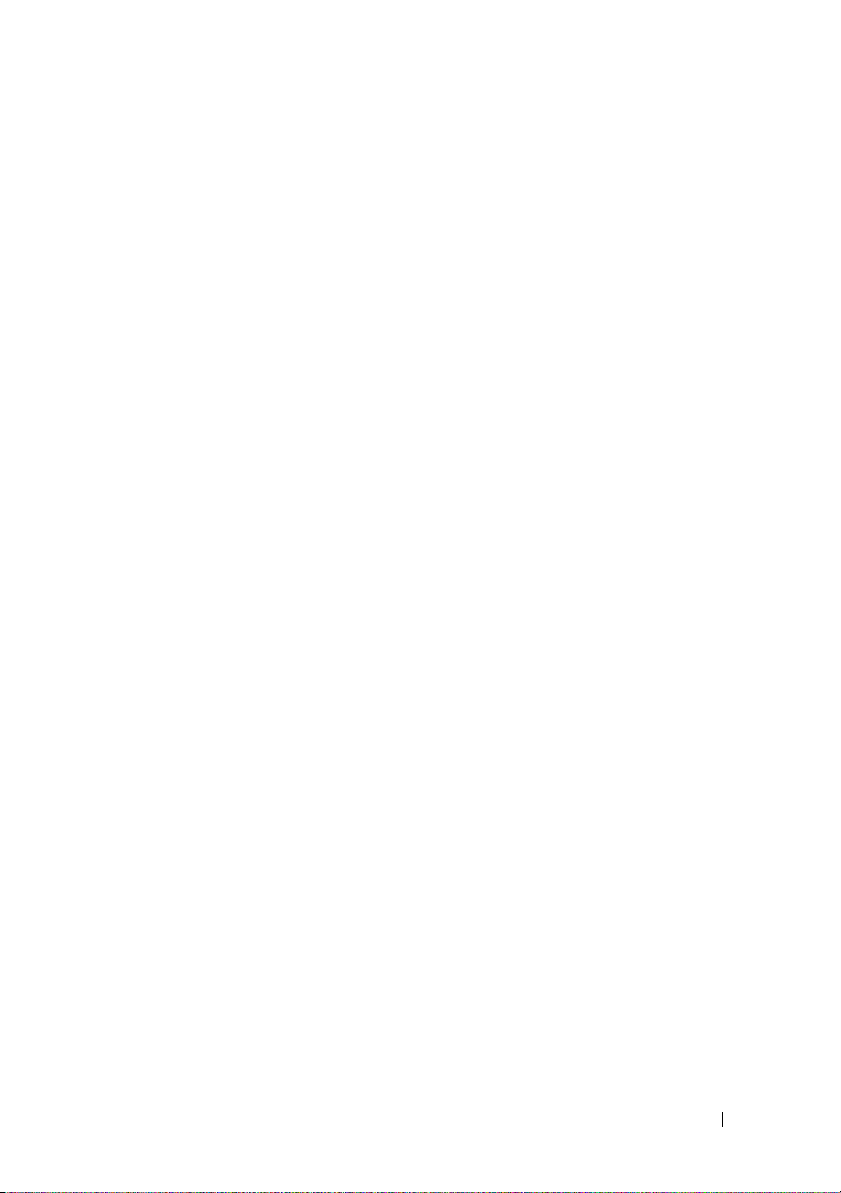
システム基板エアフローカバー . . . . . . . . . . . 77
システム基板エアフローカバー
の取り外し
. . . . . . . . . . . . . . . . . . . . 77
システム基板エアフローカバー
の取り付け
. . . . . . . . . . . . . . . . . . . . 78
ハードドライブ
. . . . . . . . . . . . . . . . . . . . 79
ドライブのダミーの取り外し
ハードドライブダミーの取り付け
ホットプラグ対応ハードドライ
ブの取り外し
. . . . . . . . . . . . . . . . . . . 81
ホットプラグ対応ハードドライ
ブの取り付け
. . . . . . . . . . . . . . . . . . . 81
ハードドライブキャリアの取り付け
ハードドライブをハードドライブ
キャリアから取り外す方法
. . . . . . . . . . . 83
ハードドライブをドライブキャリ
アに取り付ける方法
オプティカルドライブ
. . . . . . . . . . . . . . . 83
. . . . . . . . . . . . . . . . 86
オプティカルドライブをシステム
から取り外す方法
. . . . . . . . . . . . . . . . 86
オプティカルドライブの取り付け
オプティカルドライブをオプティカル
ドライブトレイに取り付ける方法
オプティカルドライブをオプティカル
ドライブトレイから取り外す方法
冷却ファンモジュール
. . . . . . . . . . . . . . . . 91
ファンアセンブリの取り外し
ファンアセンブリの取り付け
. . . . . . . . . 80
. . . . . . . 80
. . . . . . . . 83
. . . . . . . 87
. . . . . . . 89
. . . . . . . 90
. . . . . . . . . 91
. . . . . . . . . 93
電源ユニットファンアセンブリ
電源ユニットファンアセンブリ
の取り外し
. . . . . . . . . . . . . . . . . . . . 93
電源ユニットファンアセンブリ
の取り付け
. . . . . . . . . . . . . . . . . . . . 95
. . . . . . . . . . . 93
目次 5
Page 6
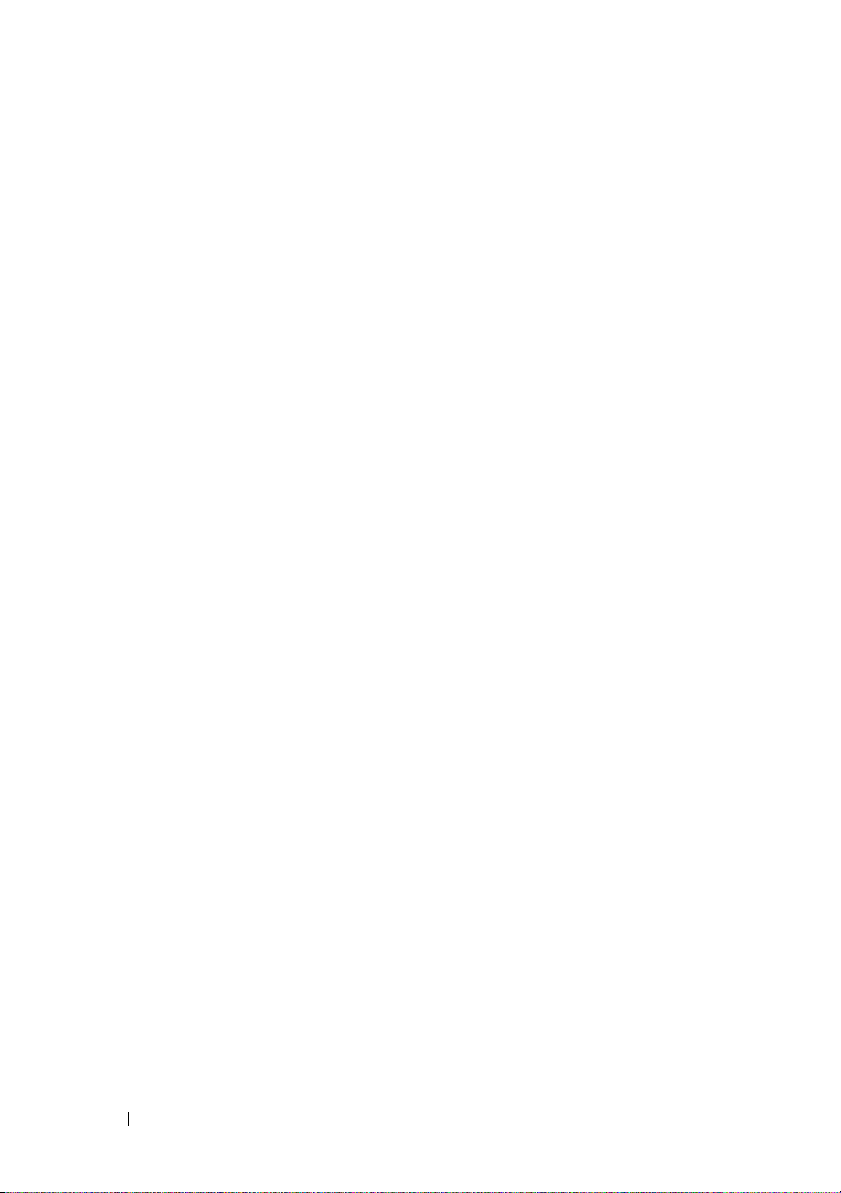
電源ユニット . . . . . . . . . . . . . . . . . . . . . . 95
電源ユニットの取り外し
電源ユニットの取り付け
. . . . . . . . . . . . 95
. . . . . . . . . . . . 97
内蔵 USB メモリキー
. . . . . . . . . . . . . . . . . 97
オプションの内蔵 USB メモリキー
の取り付け
RAC カード
RAC カードの取り外し
RAC カードの取り付け
拡張カード
拡張カードの取り付け
拡張カードの取り外し
ライザーカード
ライザーカードの取り外し
ライザーカードの取り付け
バックプレーンボード
. . . . . . . . . . . . . . . . . . . . 98
. . . . . . . . . . . . . . . . . . . . . . . 100
. . . . . . . . . . . . . . 100
. . . . . . . . . . . . . . 102
. . . . . . . . . . . . . . . . . . . . . . . 103
. . . . . . . . . . . . . . 103
. . . . . . . . . . . . . . 105
. . . . . . . . . . . . . . . . . . . . 107
. . . . . . . . . . . 107
. . . . . . . . . . . 108
. . . . . . . . . . . . . . . . 109
バックプレーンボードの取り外し
バックプレーンボードの取り付け
システムメモリ
. . . . . . . . . . . . . . . . . . . . 111
メモリモジュール取り付けガイドライン
メモリモジュールの取り付け
メモリモジュールの取り外し
プロセッサ
. . . . . . . . . . . . . . . . . . . . . . . 116
プロセッサの交換
プロセッサの取り付け
. . . . . . . . . . . . . . . . 116
. . . . . . . . . . . . . . 118
. . . . . . . 109
. . . . . . . 111
. . . 112
. . . . . . . . . 113
. . . . . . . . . 115
6 目次
システムバッテリー
システムバッテリーの交換
. . . . . . . . . . . . . . . . . . 120
. . . . . . . . . . . 120
Page 7
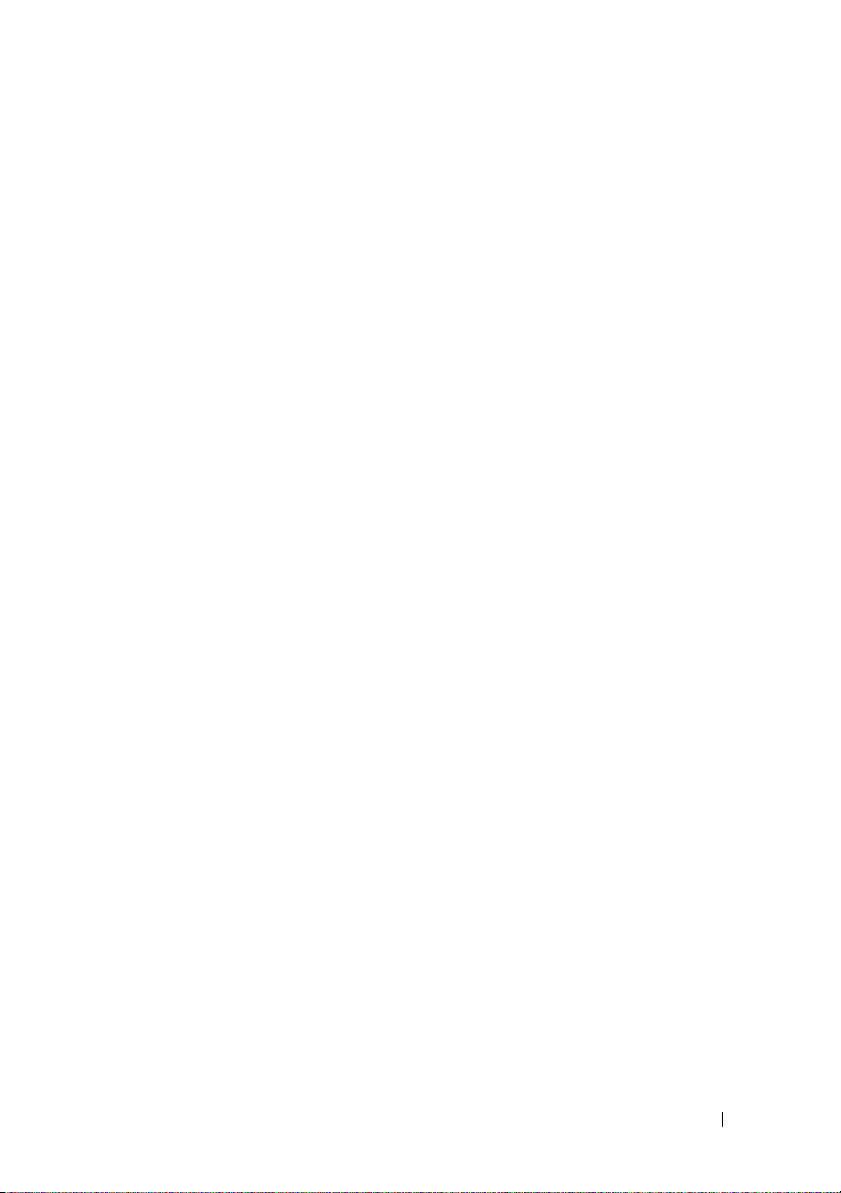
コントロールパネルアセンブリ
(サービス技術者専用の手順)
コントロールパネルアセンブリ
の取り外し
. . . . . . . . . . . . . . . . . . . . 123
コントロールパネルアセンブリ
の取り付け
. . . . . . . . . . . . . . . . . . . . 125
. . . . . . . . . . . . 123
配電基板
システム基板(サービス技術者専用の手順)
. . . . . . . . . . . . . . . . . . . . . . . . 126
配電基板の取り外し
配電基板の取り付け
. . . . . . . . . . . . . . . 126
. . . . . . . . . . . . . . . 128
システム基板アセンブリの取り外し
システム基板アセンブリの取り付け
. . . 129
. . . . . 129
. . . . . 132
4 システムのトラブルシューティング . . 135
作業にあたっての注意 . . . . . . . . . . . . . . . . 135
起動ルーチン
周辺機器のチェック
外部接続のトラブルシューティング
ビデオサブシステムのトラブルシ
ューティング
キーボードのトラブルシューティング
マウスのトラブルシューティング
シリアル I/O 問題のトラブルシューティング
シリアル I/O デバイスのトラブル
シューティング
USB デバイスのトラブルシュー
ティング
. . . . . . . . . . . . . . . . . . . . . . 135
. . . . . . . . . . . . . . . . . 136
. . . . . 136
. . . . . . . . . . . . . . . . . . . 136
. . . . 137
. . . . . . . 138
. . . 139
. . . . . . . . . . . . . . . . . 140
. . . . . . . . . . . . . . . . . . . . . . 140
NIC のトラブルシューティング
. . . . . . . . . . . 143
システムが濡れた場合のトラブルシ
ューティング
. . . . . . . . . . . . . . . . . . . . . . 144
目次 7
Page 8

システムが損傷した場合のトラブル
シューティング
. . . . . . . . . . . . . . . . . . . . 145
システムバッテリーのトラブルシュー
ティング
. . . . . . . . . . . . . . . . . . . . . . . . 146
電源ユニットのトラブルシューティング
. . . . . 147
システム冷却問題のトラブルシューティング
ファンのトラブルシューティング
. . . . . . . 148
システムメモリのトラブルシューティング
内蔵 USB キーのトラブルシューティング
. . . . . 152
ディスケットドライブのトラブルシュー
ティング
. . . . . . . . . . . . . . . . . . . . . . . . 153
オプティカルドライブのトラブルシュー
ティング
. . . . . . . . . . . . . . . . . . . . . . . . 155
SCSI テープドライブのトラブルシュー
ティング
. . . . . . . . . . . . . . . . . . . . . . . . 156
ハードドライブのトラブルシューティング
ホットプラグ対応ハードドライブのト
ラブルシューティング
. . . . . . . . . . . . . . . . 159
SAS または SAS RAID コントローラのト
ラブルシューティング
拡張カードのトラブルシューティング
. . . . . . . . . . . . . . . . 161
. . . . . . . 163
マイクロプロセッサのトラブルシュー
ティング
. . . . . . . . . . . . . . . . . . . . . . . . 165
. . . 148
. . . . 150
. . . . 157
5 システム診断プログラムの実行 . . . . . . 167
8 目次
Dell PowerEdge Diagnostics の使い方 . . . . . . . . 167
システム診断プログラムの機能
システム診断プログラムを使用する状況
. . . . . . . . . . . 167
. . . . . 168
Page 9
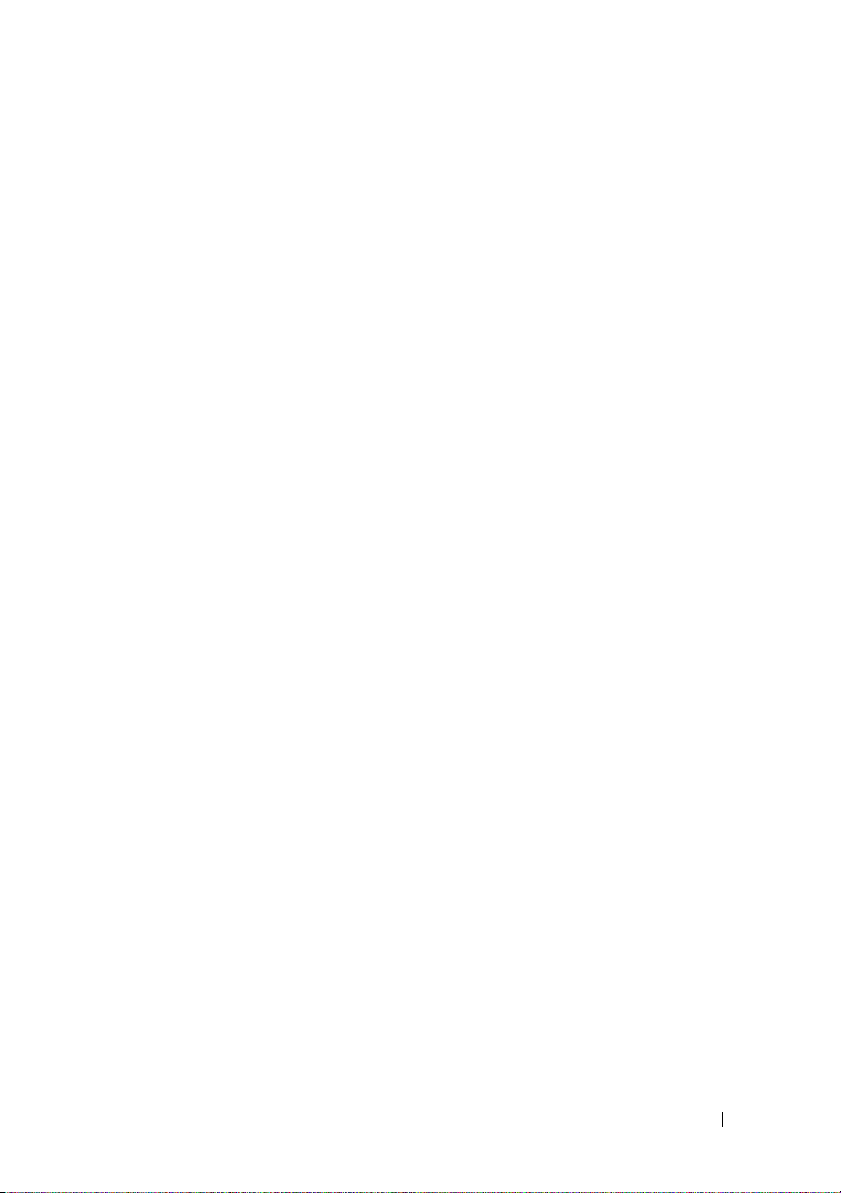
システム診断プログラムの実行 . . . . . . . . . . . 168
システム診断プログラムのテストオプション
カスタムテストオプションの使い方
テストするデバイスの選択
診断オプションの選択
情報および結果の表示
. . . . . . . . . . . . . 170
. . . . . . . . . . . . . 170
. . . . . . . . 169
. . . . . . . . . . . 169
. . 169
6 ジャンパおよびコネクタ . . . . . . . . . . . 171
システム基板のジャンパ . . . . . . . . . . . . . . . 171
システム基板のコネクタ
ライザーカードコネクタ
コントロールパネルアセンブリコネクタ
SAS/SATA バックプレーンボードコネクタ
. . . . . . . . . . . . . . . 172
. . . . . . . . . . . . . . . 174
. . . . . 175
. . . . . 176
SAS コントローラドーターカード用の拡
張カードコネクタ
忘れてしまったパスワードの無効化
. . . . . . . . . . . . . . . . . . . 176
. . . . . . . . 178
7 困ったときは . . . . . . . . . . . . . . . . . . . . . 181
デルへのお問い合わせ . . . . . . . . . . . . . . . . 181
用語集 . . . . . . . . . . . . . . . . . . . . . . . . . . . . . . . . . . . . 183
. . . . . . . . . . . . . . . . . . . . . . . . . . . . . . . 197
索引
目次 9
Page 10
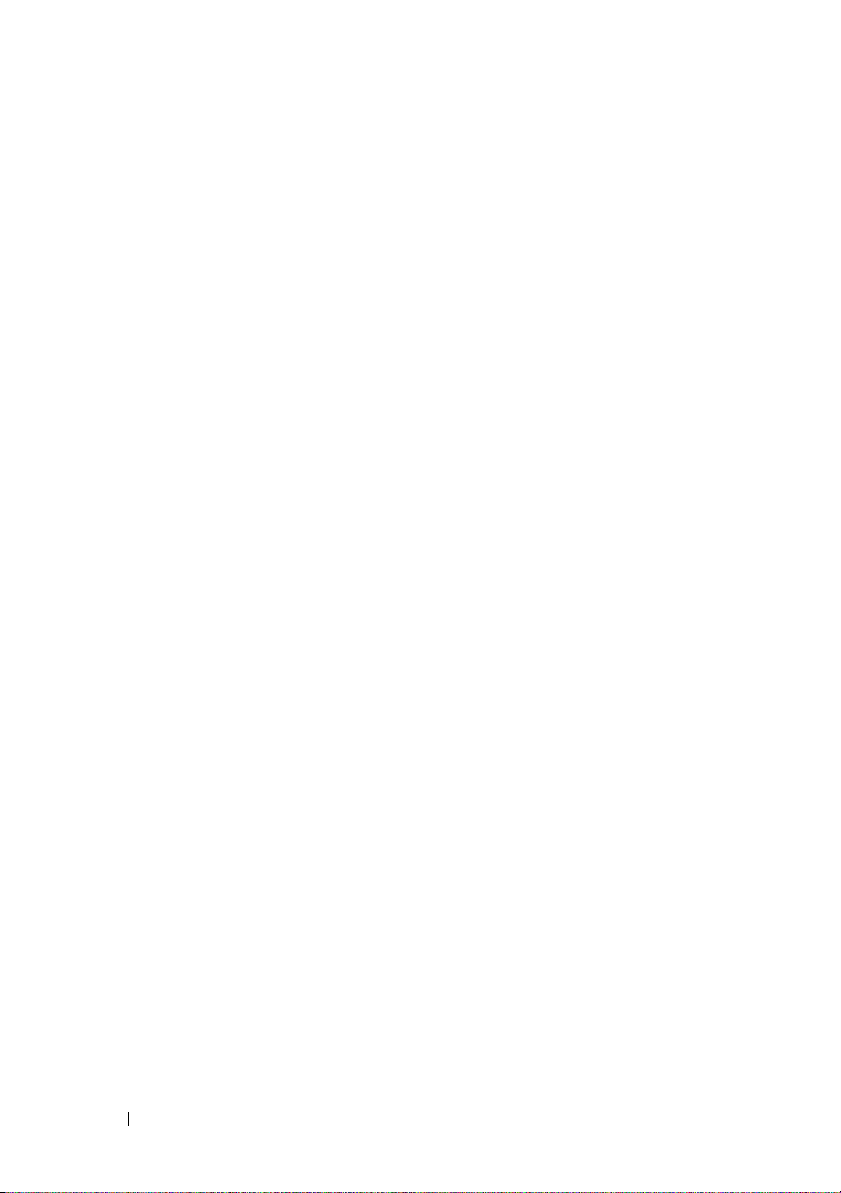
10 目次
Page 11
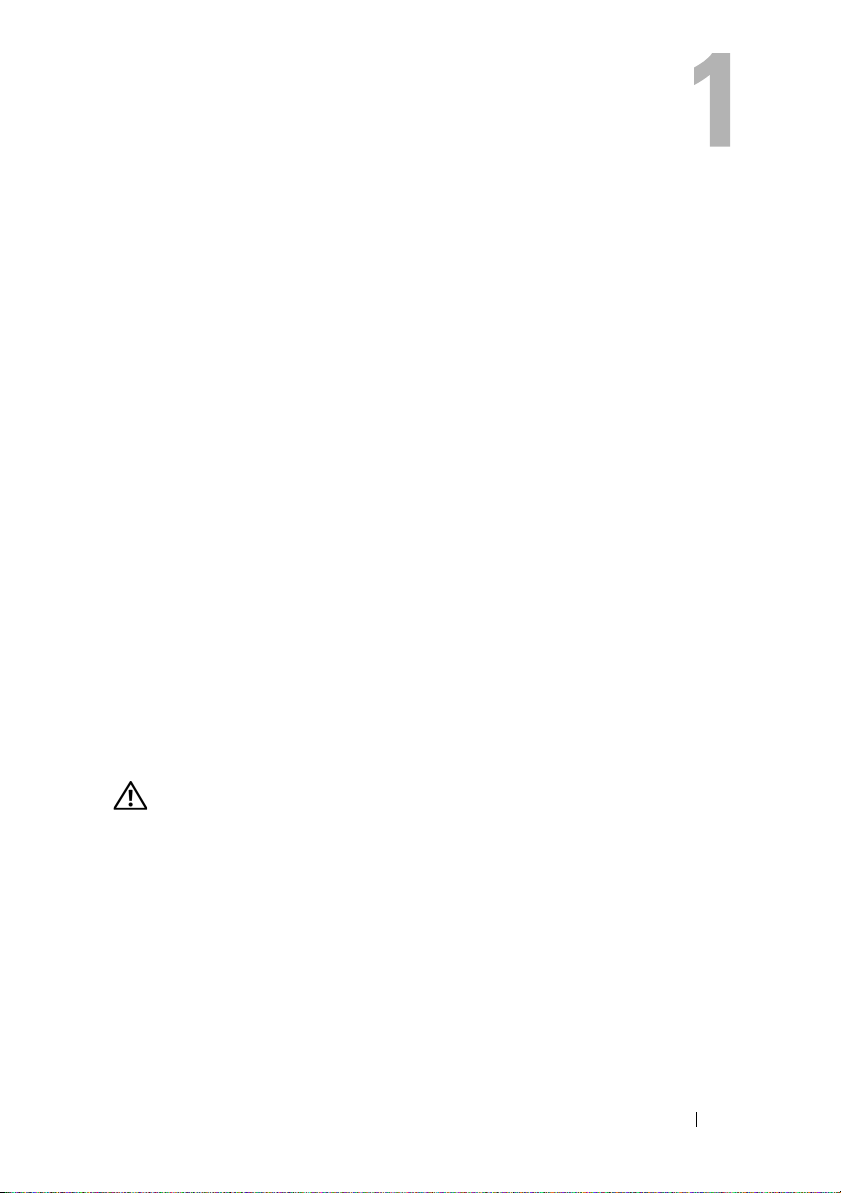
システムについて
本項では、お使いのシステムの主な機能を実現する物理的なインタ
フェース機能、およびファームウェア / ソフトウェアのインタフェース
機能について説明します。システムの前面パネルおよび背面パネルにあ
る物理コネクタを使用することで、接続やシステムの拡張が容易に行え
ます。システムファームウェア、アプリケーション、および OS は、シ
ステムやコンポーネントの状態を監視し、問題が発生した場合に警告を
発します。システムの状態は次のいずれかによって報告されます。
•
前面
/
背面パネルインジケータ
•
LCD
ステータスメッセージ
•
システムメッセージ
•
警告メッセージ
•
診断メッセージ
•
アラートメッセージ
本項では、上記の各タイプのメッセージについて説明し、考えられる原
因と、メッセージに示された問題を解決するための処置についても説明
します。また、システムのインジケータおよびその機能について図を
使って説明します。
その他の情報
警告: 『製品情報ガイド』には、安全および認可機関に関する情報が記
載されています。保証情報に関しては、『サービス & サポートのご案内』
を参照してください。
•
システムをラックに取り付ける方法については、ラックに付属の
『ラック取り付けガイド』に説明があります。
•
『はじめに』では、システムの機能、システムのセットアップ、およ
び技術仕様の概要を説明しています。
•
システムに付属の
ニュアルやツールが収録されています。
CD
には、システムの設定と管理に使用するマ
システムについて 11
Page 12
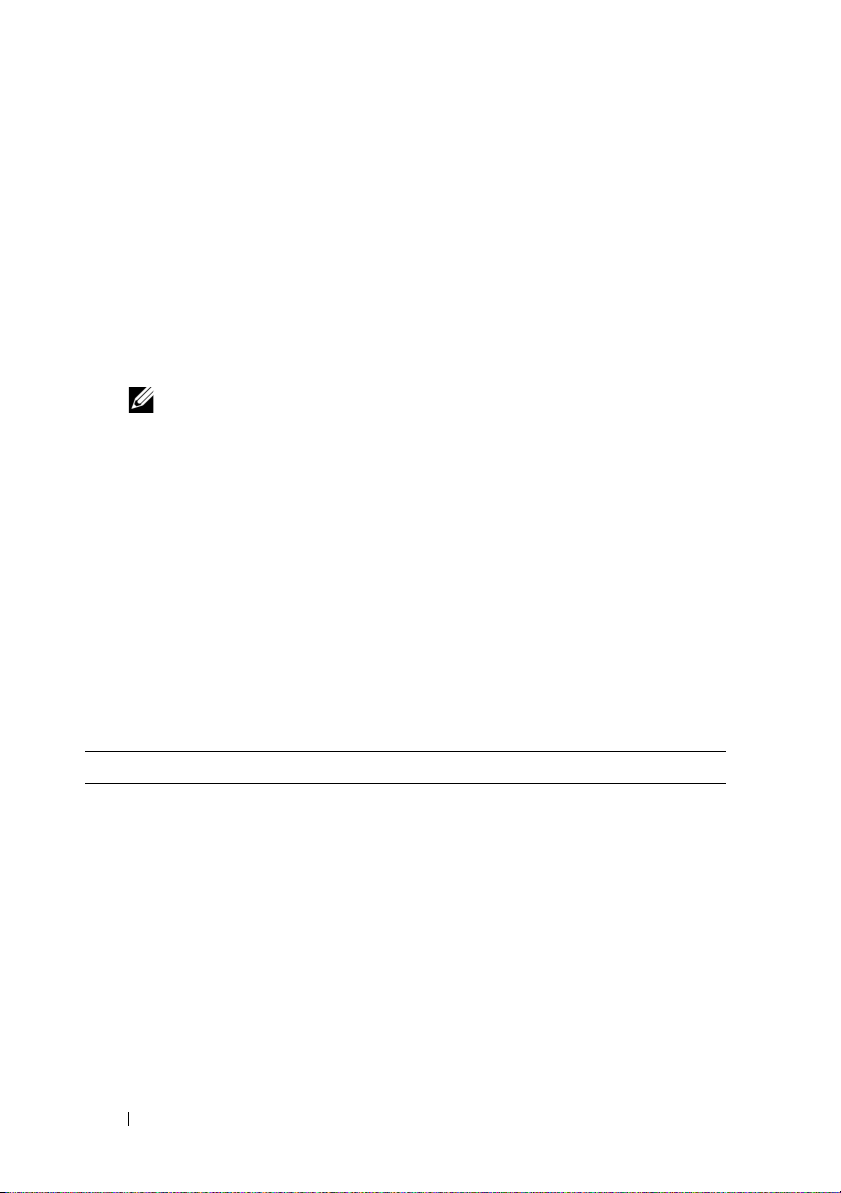
•
システム管理ソフトウェアのマニュアルでは、システム管理ソフト
ウェアの機能、動作要件、インストール、および基本操作について
説明しています。
•
OS
のマニュアルでは、
OS
ソフトウェアのインストール手順(必要
な場合)や設定方法、および使い方について説明しています。
•
システムとは別に購入されたコンポーネントのマニュアルでは、購
入されたオプション装置の取り付けや設定について説明しています。
•
システム、ソフトウェア、またはマニュアルの変更に関して記載さ
れたアップデート情報がシステムに付属していることがあります。
メモ: アップデートには他の文書の内容を差し替える情報が含まれ
ている場合がよくありますので、support.dell.com でアップデートがな
いかどうかを常に確認し、初めにお読みください。
•
リリースノートまたは
readme
ファイルには、システムまたはマ
ニュアルの最新のアップデート情報や、専門知識をお持ちのユー
ザーや技術者のための高度な技術情報が記載されています。
起動中にシステムの機能にアクセスする方法
表 1-1 のキー操作を起動中に行うと、システムの各機能にアクセスでき
ます。キー操作を行う前に OS のロードが開始された場合は、システム
の起動が完了するのを待ってから、システムを再起動し、もう一度この
手順を実行してください。
表 1-1. システムの機能にアクセスするためのキー操作
キー操作 説明
<F2>
<F10>
<F11>
<F12>
セットアップユーティリティが起動します。49 ページの「セット
アップユーティリティの起動」を参照してください。
ユーティリティパーティションが開いて、システム診断プログラ
ムを実行できます。168 ページの「システム診断プログラムの実
行」を参照してください。
起動モードの選択画面が表示され、起動デバイスを選択すること
ができます。
PXE ブートが開始されます。
12 システムについて
Page 13
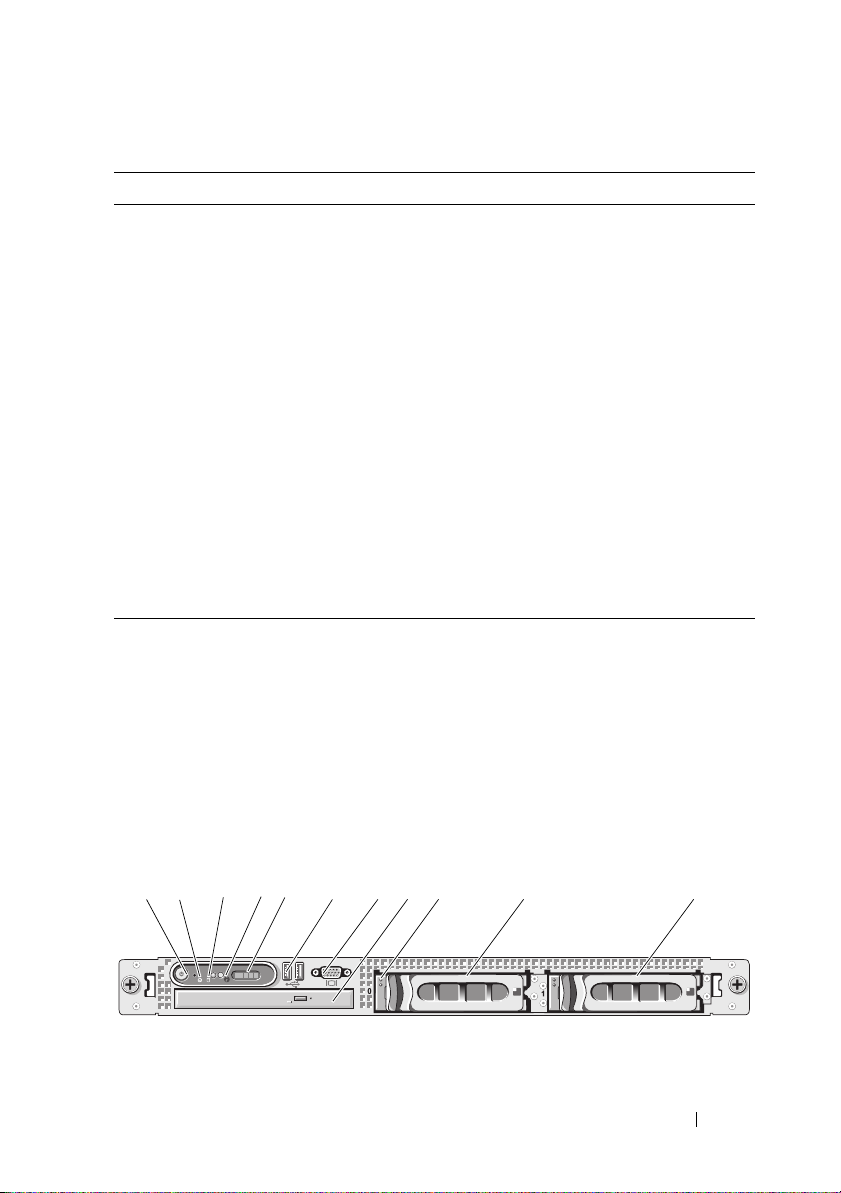
表 1-1. システムの機能にアクセスするためのキー操作 (続き)
キー操作 説明
<Ctrl+E>
<Ctrl+C>
<Ctrl+R>
<Ctrl+S>
ベースボード管理コントローラ(BMC)管理ユーティリティが起
動し、システムイベントログ(SEL)とリモートアクセスコント
ローラ(RAC)カードの設定にアクセスできます。BMC のセット
™
アップ方法と使用法の詳細については、Dell OpenManage
ボード管理コントローラの『ユーザーズガイド』を参照してくだ
さい。
SAS 設定ユーティリティが起動します。詳細については、SAS コ
ントローラの『ユーザーズガイド』を参照してください。
オプションのバッテリーキャッシュ付き SAS RAID コントローラが
取り付けられている場合は、このキー操作で RAID 設定ユーティリ
ティが起動します。詳細については、SAS コントローラカードの
マニュアルを参照してください。
セットアップユーティリティで PXE サポートを有効に設定してあ
る場合(56 ページの「Integrated Devices(内蔵デバイス)画面」
を参照)は、このキー操作で NIC を PXE ブート用に設定すること
ができます。詳細については、内蔵 NIC のマニュアルを参照して
ください。
ベース
前面パネルの機能およびインジケータ
図 1-1 には、システム前面パネルのオプションのベゼルの背面にあるボ
タン、インジケータ、コネクタ、および機能を示します (ベゼルを取
り外すには、ベゼルの左端にあるラッチを押します。75 ページの「シ
ステムカバーの開閉」を参照してください)。表 1-2 には、コンポーネ
ントの説明を示します。
図 1-1. 前面パネルの機能およびインジケータ
1 2
3
5
4
6
8 9 11
7
10
システムについて 13
Page 14
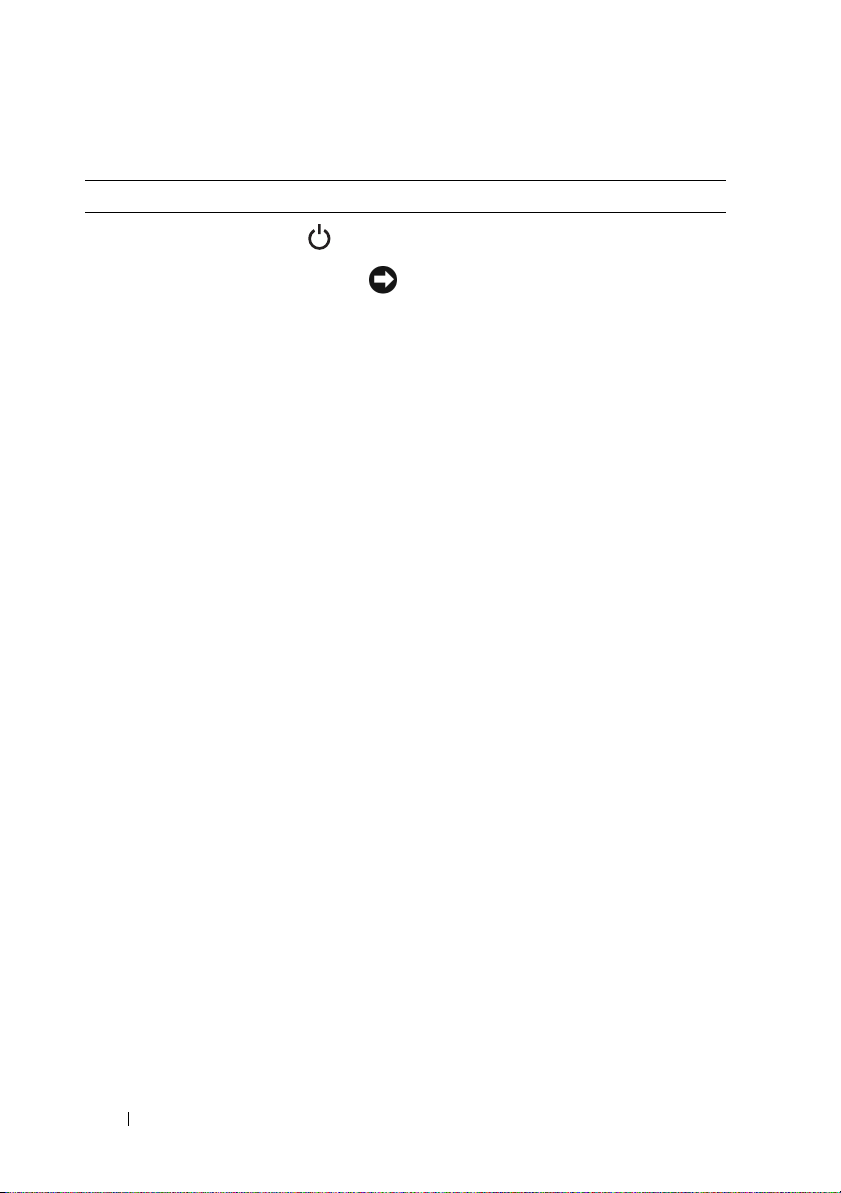
表 1-2. 前面パネルのコンポーネント
項目 コンポーネント アイコン 説明
1
電源インジケー
タ、電源ボタン
電源ボタンは、システムの電源を切ったり
入れたりするのに使用します。
電源ボタンは、セットアップユーティリ
ティで有効になっています。無効に設定す
ると、電源ボタンはシステムの電源を入れ
る場合にのみ使用できます。詳細について
は、50 ページの「セットアップユーティリ
ティの使い方」および OS のマニュアルを参
照してください。
電源インジケータは点灯または点滅して、
システムの電源の状態を示します。
電源インジケータは、システムに電源が
入っている場合に点灯します。電源がオフ
で、システムが電源に接続されていない場
合、インジケータは消灯します。システム
に電源が入っていてもスタンバイ状態の場
合、またはシステムの電源が切れていても
電源に接続されている状態の場合、インジ
ケータは点滅します。
スタンバイ状態から復帰するには、電源ボ
タンを一瞬押します。
NOTICE: 電源ボタンを使用してシステ
ムの電源を切る際に、ACPI 対応の OS
を実行している場合、システムは電源
が切れる前に正常なシャットダウンを
実行することができます。電源ボタン
を 4 秒以上押し続けると、現在の OS
の状態に関係なくシステムの電源が切
れます。システムが ACPI 対応の OS を
実行していない場合は、電源ボタンを
押すとただちに電源が切れます。
14 システムについて
Page 15
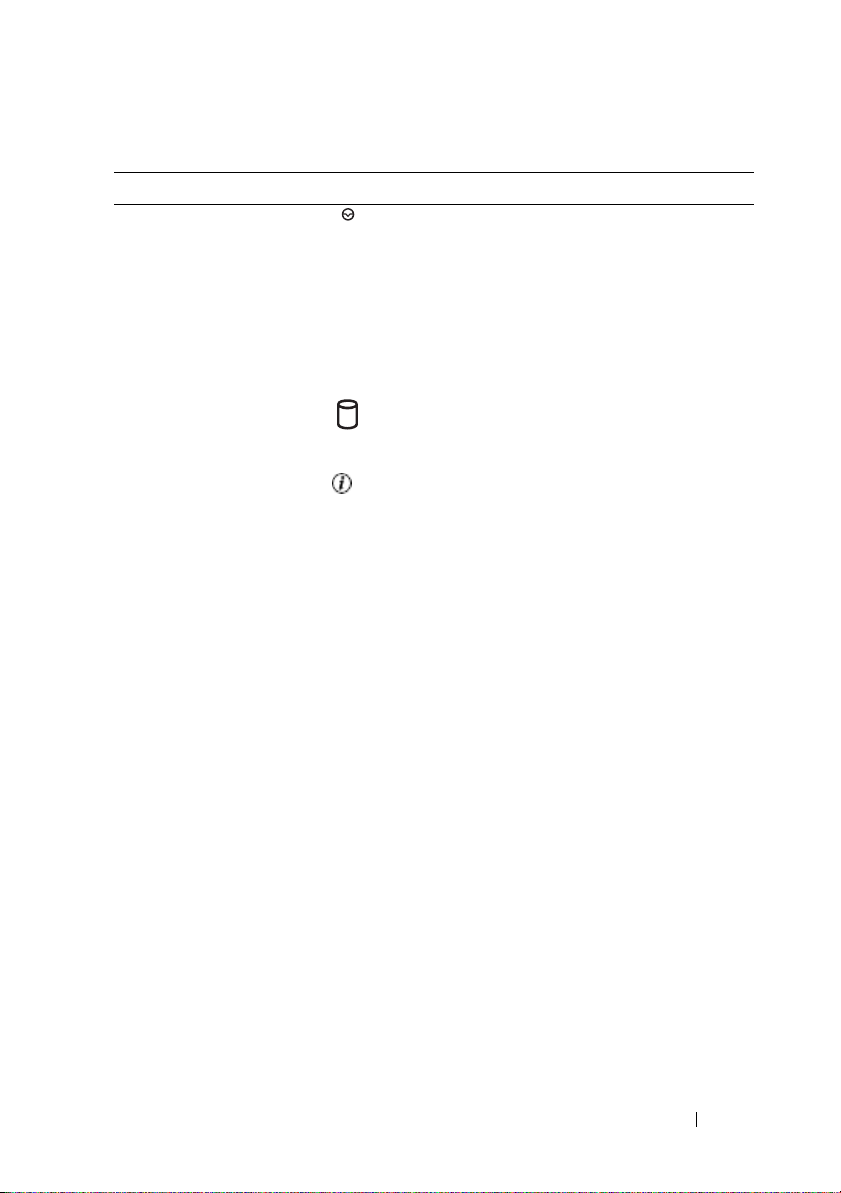
表 1-2. 前面パネルのコンポーネント (続き)
項目 コンポーネント アイコン 説明
2
NMI ボタン 特定の OS を使用している際に、ソフトウェ
アエラーおよびデバイスドライバエラーの
トラブルシューティングを行います。この
ボタンは、ペーパークリップの先端を使っ
て押すことができます。認定を受けたサ
ポート担当者によって指示された場合、ま
たは OS のマニュアルで指示されている場合
にのみ、このボタンを使用してください。
3
ハードドライ
ブ動作インジ
ケータ
4
システム識別ボ
タン
5
LCD パネル システム ID、ステータス情報、システムエ
システムにおける現在のハードドライブの
動作を示します。
前面パネルと背面パネルの識別ボタンは、
ラック内の特定のシステムの位置を確認す
るために使用します。これらのボタンの 1
つを押すと、前面の LCD パネルと背面の青
色のシステムステータスインジケータは、
ボタンの 1 つをもう一度押すまで点滅を続
けます。
ラーメッセージが表示されます。
LCD は通常のシステム動作中に点灯します。
特定のシステムを識別するには、システム
管理ソフトウェアとシステムの前面および
背面にある識別ボタンのどちらも使うこと
ができます。LCD と青色のシステムステー
タスインジケータの点滅で、どのシステム
かが識別できます。
システムに注意が必要な状況になると LCD
が黄色に点灯し、LCD パネルにはエラー
コードとエラーの内容を説明するテキスト
が表示されます。
メモ: システムが AC 電源に接続されてい
る状態でエラーが検出されると、LCD はシ
ステムの電源がオンになっていてもいなく
ても黄色に点灯します。
システムについて 15
Page 16
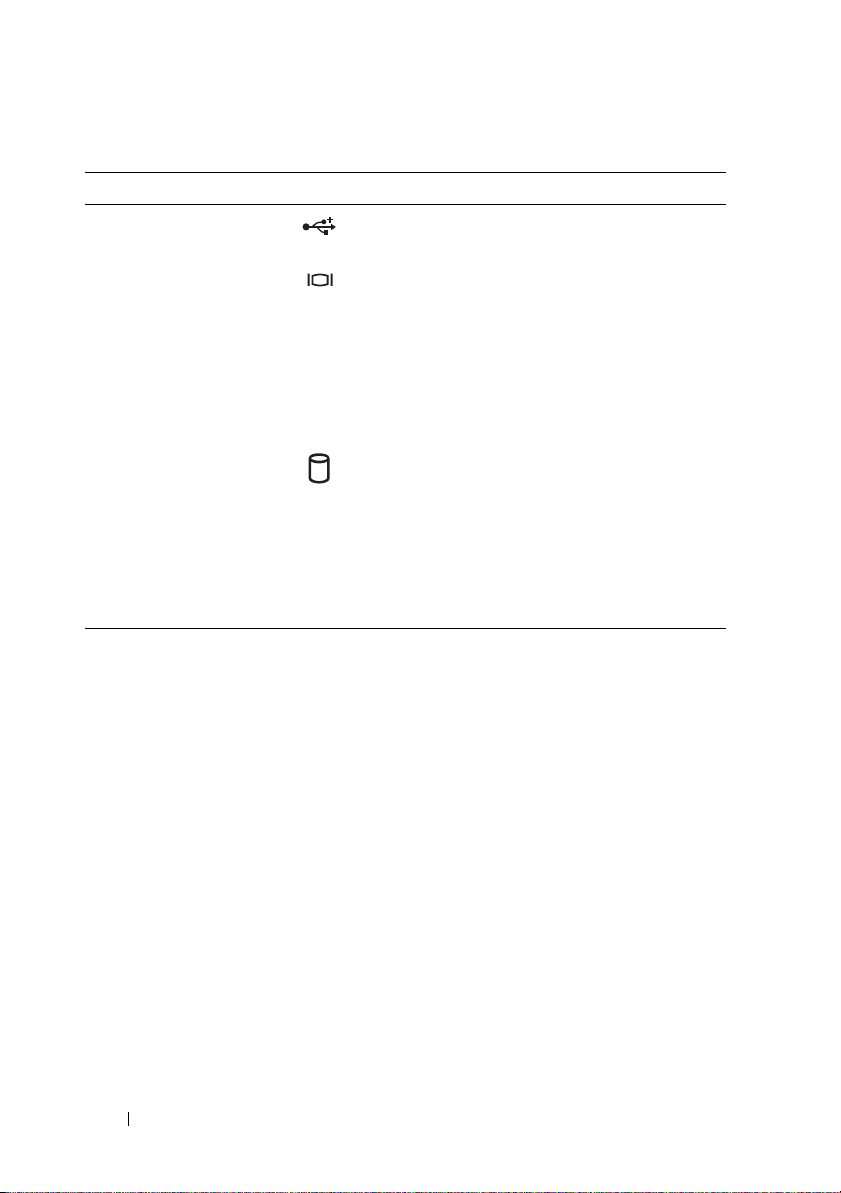
表 1-2. 前面パネルのコンポーネント (続き)
項目 コンポーネント アイコン 説明
6
USB コネクタ
(2)
7
ビデオコネクタ モニターをシステムに接続します。
8
オプティカルド
ライブ(オプ
ション)
USB 2.0 対応デバイスをシステムに接続する
ときに使用します。
オプションのスリムライン SATA DVD-ROM
ドライブまたは DVD-RW ドライブ、または
CD-RW/DVD コンボドライブ(利用可能時)
1 台
メモ: DVD デバイスはデータ専用。
9
10
11
ハードドライ
ブ動作インジ
ケータ
ハードド
ライブ 0
ハードド
ライブ 1
緑色のハードドライブ動作インジケータは、
ハードドライブの使用中に点滅します。
オプションの 3.5 インチ SAS または SATA
ホットプラグ対応ハードドライブ。
オプションの 3.5 インチ SAS または SATA
ホットプラグ対応ハードドライブ。
16 システムについて
Page 17

ハードドライブインジケータコード
ハードドライブキャリアには、ドライブ動作インジケータとドライブス
テータスインジケータという 2 つのインジケータがあります。図 1-2 を
参照してください。RAID 構成では、ドライブステータスインジケータ
が点灯してドライブの状態を示します。非 RAID 構成では、ドライブ動
作インジケータのみが点灯し、ドライブステータスインジケータはオフ
です。
図 1-2. ハードドライブインジケータ
1
2
1
ドライブステータスインジケータ
(緑色と黄色)
2
緑色のドライブ動作インジケータ
システムについて 17
Page 18
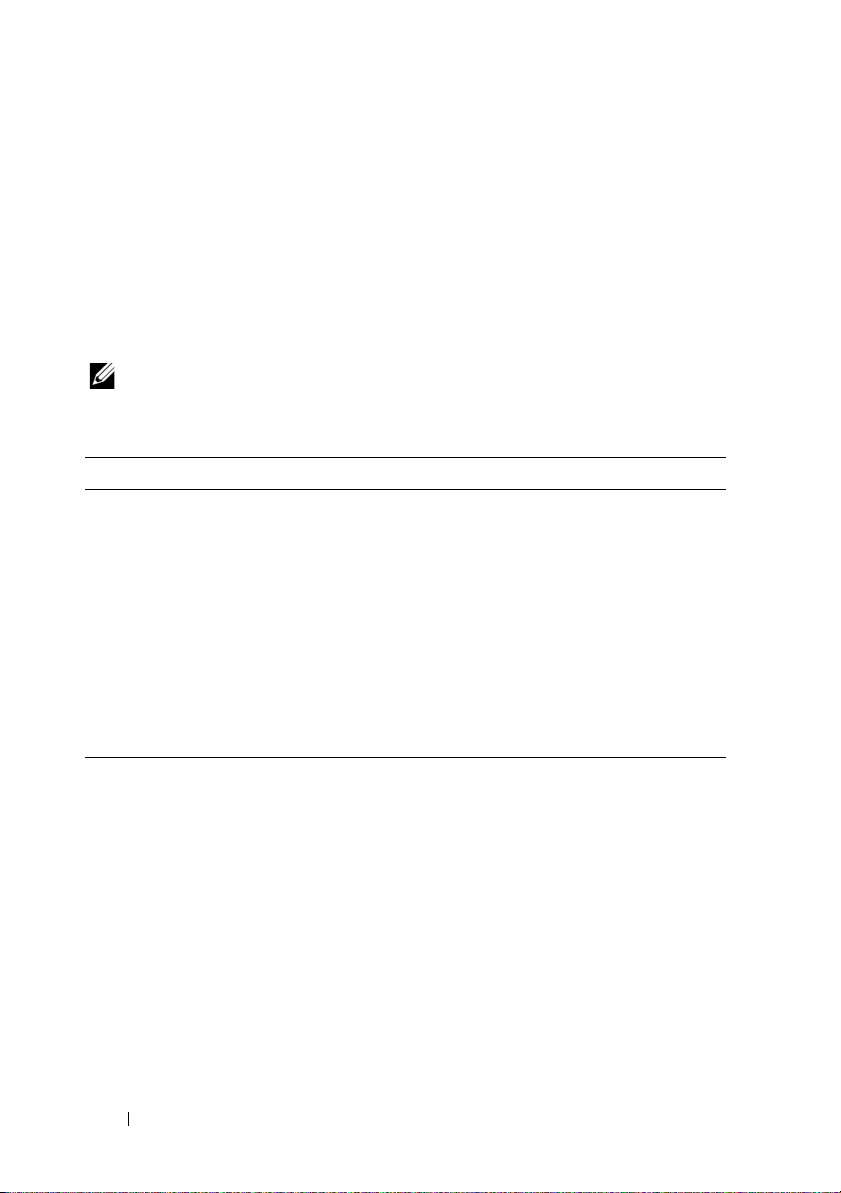
RAID ハードドライブのドライブインジケータのパターンを 表 1-3 に示
します。システムでドライブイベントが発生すると、さまざまなパター
ンで表示されます。たとえば、ハードドライブが故障すると、「ドライ
ブ障害」のパターンが表示されます。取り外しのためにドライブを選
択した後、「ドライブ取り外し準備中」のパターンが表示され、その
後、「ドライブの挿入または取り外し可」のパターンが表示されます。
交換用ドライブの取り付け後、「ドライブの動作準備中」を示すパター
ンが表示され、次に「ドライブオンライン」を示すパターンが表示され
ます。
メモ: 非 RAID 構成では、ドライブ動作インジケータのみがアクティブに
なり、 ドライブステータスインジケータはオフです。
表 1-3. RAID 構成におけるハードドライブインジケータのパターン
状態 ドライブステータスインジケータのパターン
ドライブの識別 / 取り外
し準備中
ドライブの挿入または取
り外し可
ドライブ障害の予測 緑色、黄色に点滅し、消灯
ドライブに障害発生 1 秒間に 4 回黄色に点滅
ドライブのリビルド中 緑色にゆっくり点滅
ドライブオンライン状態 緑色に点灯
リビルドが中断 緑色に 3 秒間点滅、黄色に 3 秒間点滅、6 秒間消灯
1 秒間に 2 回緑色に点滅
消灯
18 システムについて
Page 19
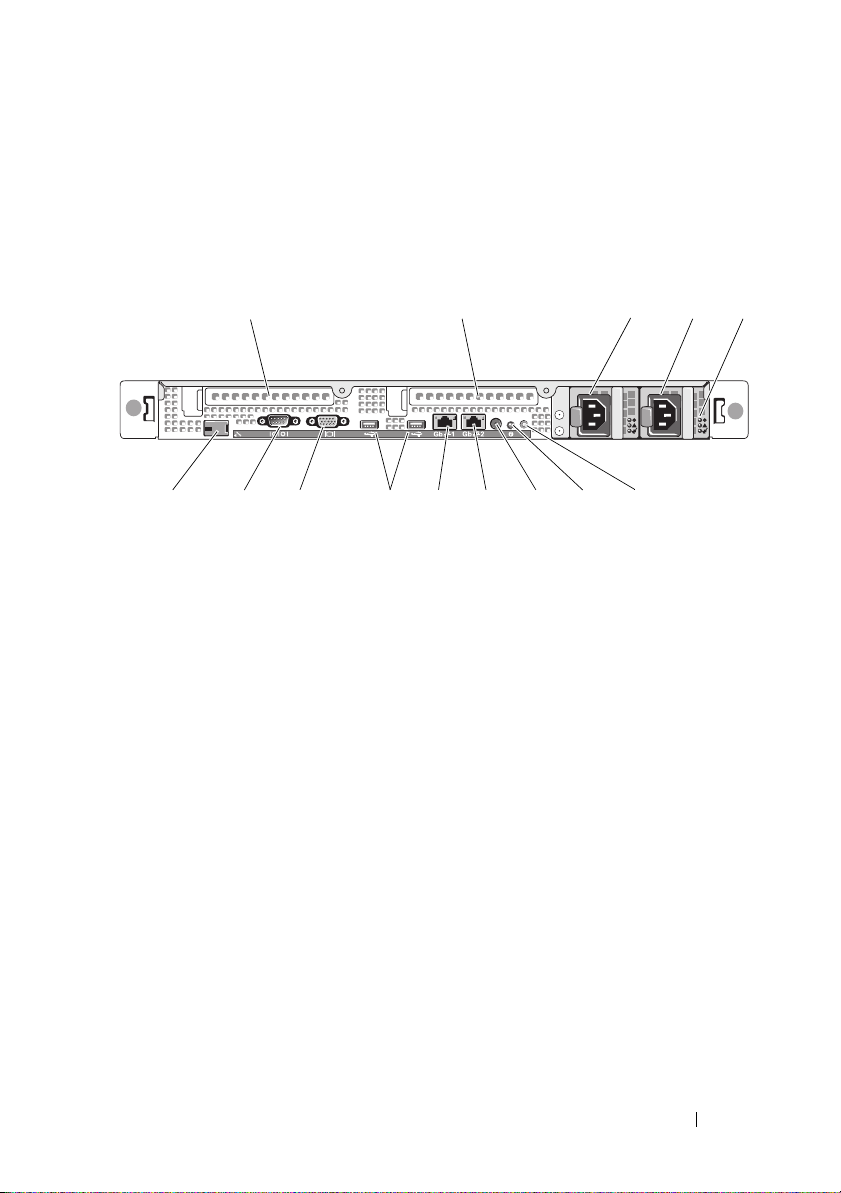
背面パネルの機能およびインジケータ
システム背面パネルにあるボタン、インジケータ、およびコネクタを
図 1-3 に示します。
図 1-3. 背面パネルの機能およびインジケータ
1
1
PCIe スロット 1 — ライザー
カード
3
電源ユニットベイ 1(PS1)
5
冗長電源ユニットのインジ
ケータ(2)
7
システムステータスインジ
ケータ
9
NIC2 コネクタ(Gb)
11
2.0 対応 USB コネクタ(2)
13
シリアルコネクタ
2
8 6710 91113 1214
2
PCIe スロット 2 — ライザー
カード
4
電源ユニットベイ 2(PS2)
6
システム識別ボタン
8
システムステータスインジ
ケータコネクタ
10
NIC1 コネクタ(Gb)
12
ビデオコネクタ
14
リモートアクセスコントロー
ラ(RAC)コネクタ
(オプション)
3
5
4
システムについて 19
Page 20
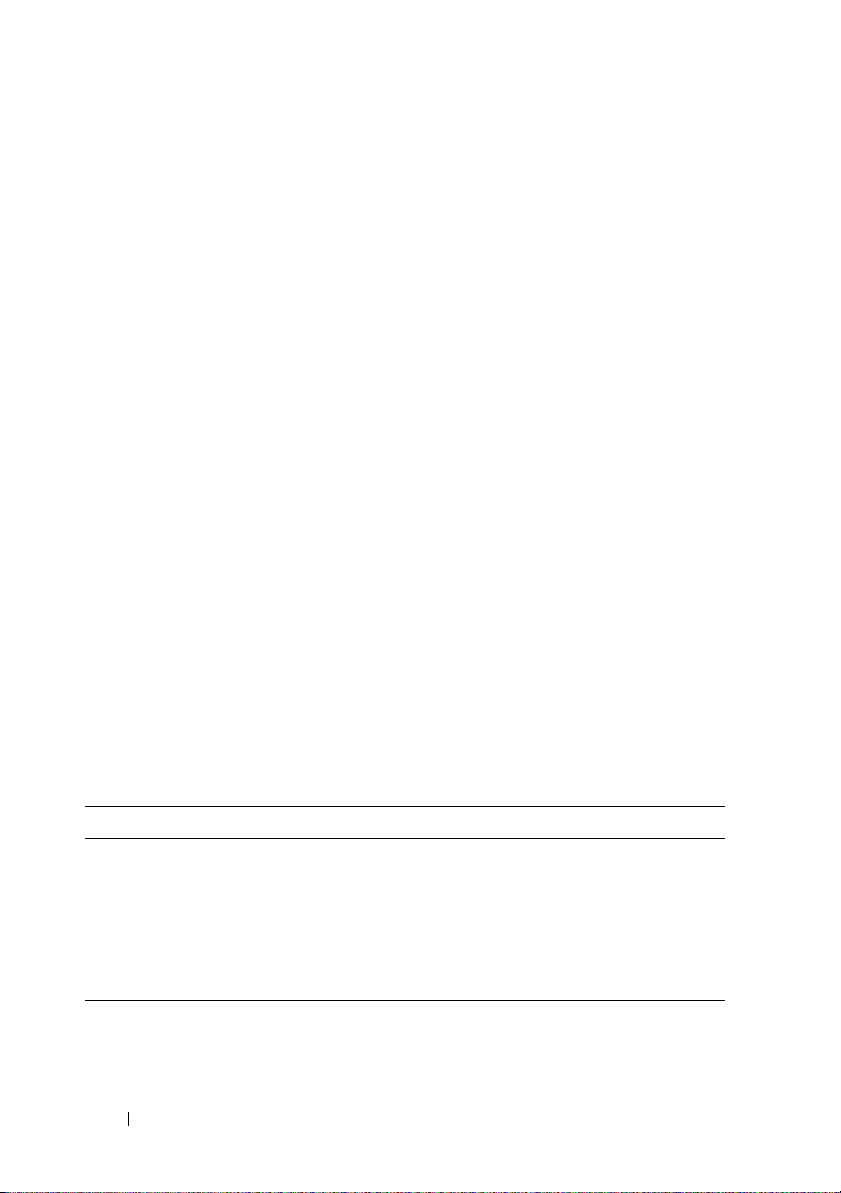
外付けデバイスの接続
システムに外付けデバイスを接続する場合は、次のガイドラインに従っ
てください。
•
ほとんどのデバイスは特定のコネクタに接続する必要があります。
また、デバイスドライバをインストールしないとデバイスは正常に
OS
動作しません。デバイスドライバは、通常
ソフトウェアまたはデ
バイス本体に付属しています。取り付けおよび設定の詳細について
は、デバイスに付属のマニュアルを参照してください。
•
外付けデバイスを取り付けるときは、必ずシステムとデバイスの電
源を切ってください。次に、(デバイスのマニュアルに特別な指示が
ない限り)システムの電源を入れる前に外付けデバイスの電源を入
れます。
I/O ポートやコネクタを有効または無効にする方法と設定方法について
は、50 ページの「セットアップユーティリティの使い方」を参照して
ください。
電源インジケータコード
前面パネルの電源ボタンによって、システムの電源ユニットからシステ
ムへの電源入力を制御します。電源インジケータは、システムに電源が
入っていると緑色に点灯します。
冗長電源のインジケータは、電力が供給されているか、または電源の障
害が発生しているかどうかを示します(図 1-4 を参照)。電源ユニット
インジケータコードのリストを 表 1-4 に示します。
表 1-4. 冗長電源のインジケータ
インジケータ 機能
電源ユニットス
テータス
電源ユニットの障害黄色は電源ユニットに問題があることを示します。
AC ラインステータス緑色は、有効な AC 電源が電源ユニットに接続され、使用
緑色は、電源ユニットが動作中で、システムに DC 電源が
供給されていることを示します。
可能であることを示します。
20 システムについて
Page 21

図 1-4. 冗長電源のインジケータ
1
2
3
1
電源ユニットのステータス
(DC 出力が使用可能)
3
AC ラインステータス
(AC 入力が使用可能)
2
電源ユニットの障害
NIC インジケータコード
背面パネルの各 NIC にはインジケータがあり、ネットワーク動作およ
びリンク状態を示します。図 1-5 を参照してください。NIC インジケー
タコードのリストを 表 1-5 に示します。
図 1-5. NIC インジケータ
1
リンクインジケータ
1
2
2
アクティビティインジケータ
システムについて 21
Page 22
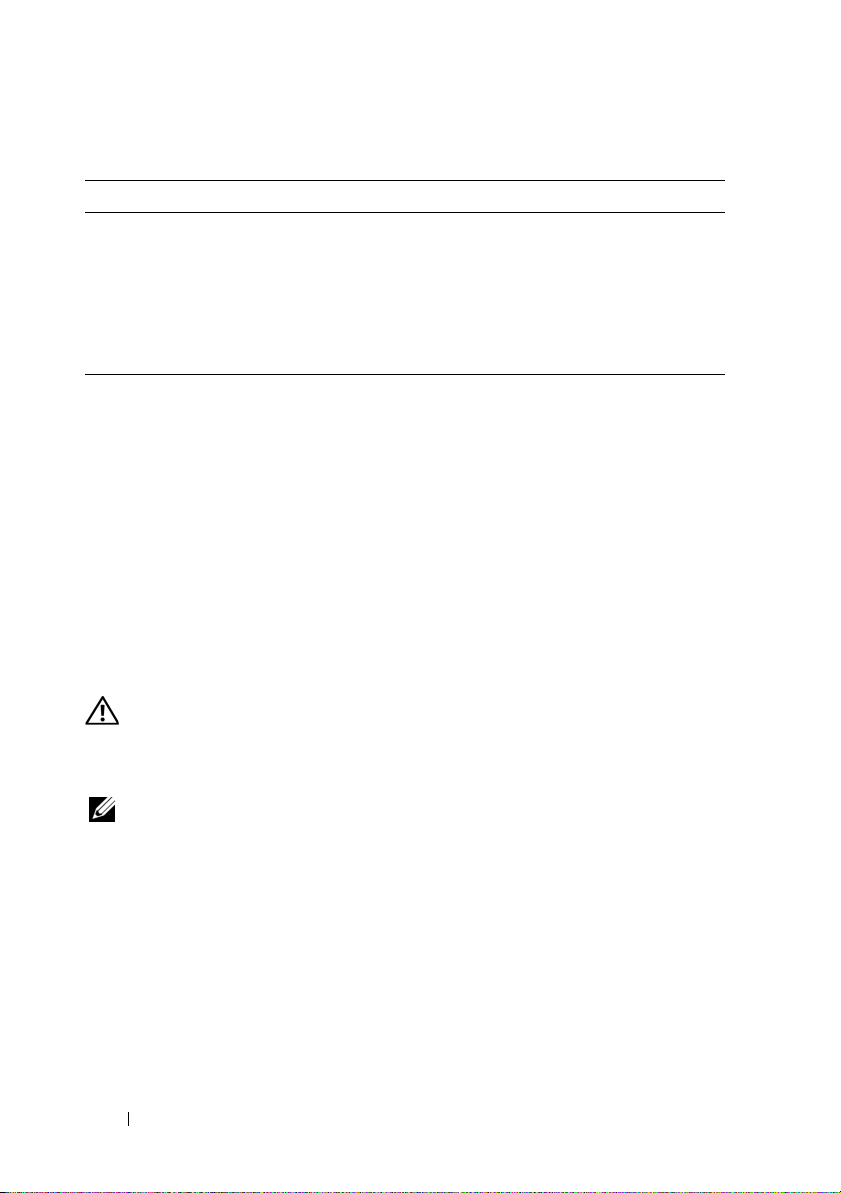
表 1-5. NIC インジケータコード
インジケータ インジケータコード
リンクおよびアクティビティイン
ジケータが消灯
リンクインジケータが緑色 NIC がネットワーク上の有効なリンクパー
アクティビティインジケータが
黄色に点滅
NIC がネットワークに接続されていま
せん。
トナーに接続されています。
ネットワークデータの送信中または受信中
です。
LCD ステータスメッセージ
システムのコントロールパネル LCD には、システムが正常に動作して
いる場合、またはシステムに注意が必要な場合を示すステータスメッ
セージが表示されます。
LCD の青色点灯は正常な動作状態、黄色点灯はエラー状態を示します。
LCD には、ステータスコードとその内容を説明するテキストで構成さ
れるメッセージがスクロール表示されます。LCD ステータスメッセー
ジとその考えられる原因のリストを 表 1-6 に示します。LCD メッセー
ジは、システムイベントログ(SEL)に記録されたイベントに基づきま
す。SEL およびシステム管理設定の詳細については、システム管理ソフ
トウェアのマニュアルを参照してください。
警告: システムのカバーを取り外して内部の部品に手を触れる作業は、
トレーニングを受けたサービス技術者のみが行ってください。安全上の
注意、コンピュータ内部の作業、および静電気障害への対処の詳細につ
いては、『製品情報ガイド』を参照してください。
メモ: システムが起動しない場合は、LCD にエラーコードが表示される
まで、システム ID ボタンを少なくとも 5 秒間押します。コードを書き
とめ、181 ページの「困ったときは」を参照してください。
22 システムについて
Page 23

表 1-6. LCD ステータスメッセージ
コード メッセージ 原因 対応処置
- SYSTEM NAME
E1000 FAILSAFE, Call
Support
E1114 Temp Ambient
E1115 Temp Planar
E1118 CPU Temp
Interface
E1210 CMOS Batt
ユーザーがセットアップ
ユーティリティ内で定義
できる 62 文字のストリ
ング。
SYSTEM NAME は、以下の
状況で表示されます。
•
システムの電源が入っ
ている。
•
電源が切れており、ア
クティブエラーが表示
されている。
重大なエラーイベントが
ないか、システムイベン
トログを確認します。
システム環境温度が許容
範囲外です。
PLANAR システム温度が許
容範囲外です。
BMC が CPU の温度状況を
判定できません。そのた
め、BMC は予防措置とし
て CPU ファンの速度を最
大にします。
CMOS バッテリーがない
か、または電圧が許容範
囲外です。
このメッセージは情報
の表示のみです。
システムの ID と名前は
セットアップユーティ
リティで変更できます。
49 ページの「セット
アップユーティリティ
の起動」を参照してく
ださい。
181 ページの「困ったと
きは」を参照してくだ
さい。
148 ページの「システム
冷却問題のトラブル
シューティング」を参
照してください。
148 ページの「システム
冷却問題のトラブル
シューティング」を参
照してください。
システムの電源を切り、
再度電源を入れます。
181 ページの「困ったと
きは」を参照してくだ
さい。
146 ページの「システム
バッテリーのトラブル
シュー ティング」を参
照してください。
システムについて 23
Page 24
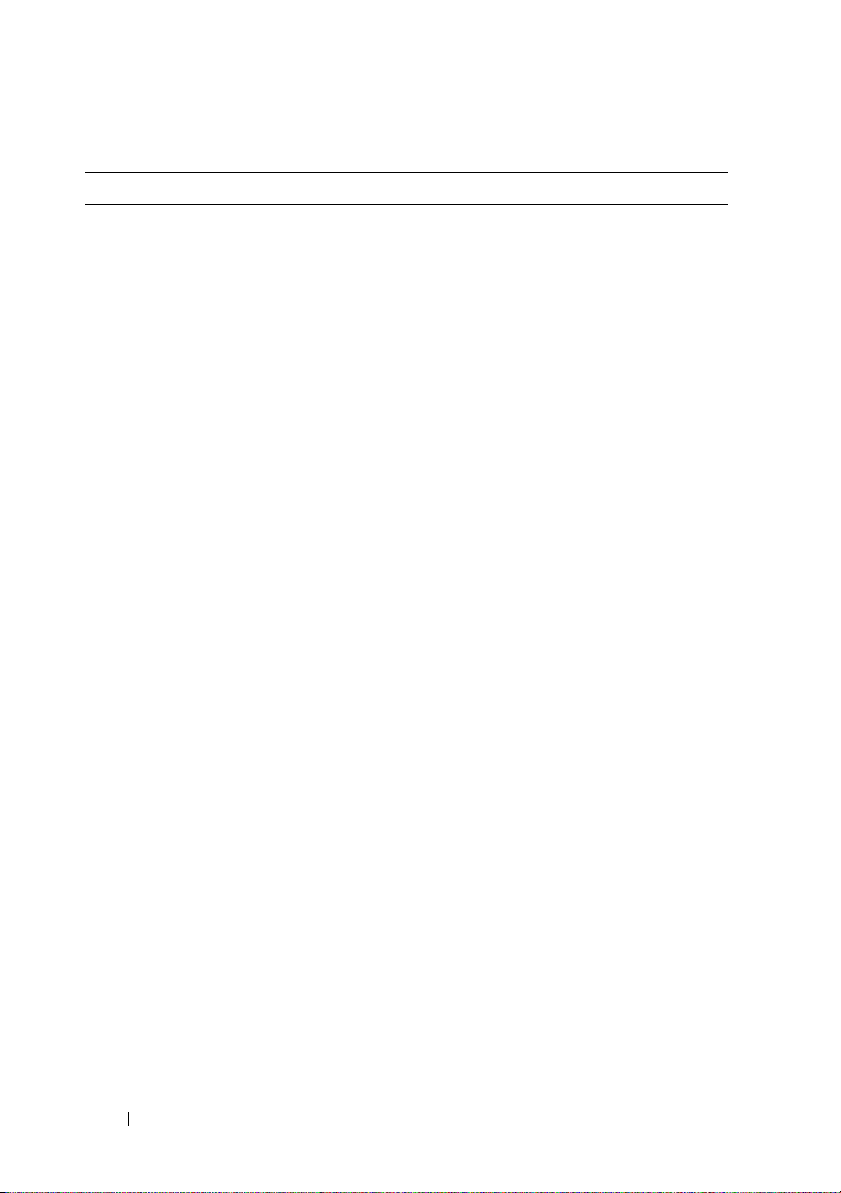
表 1-6. LCD ステータスメッセージ (続き)
コード メッセージ 原因 対応処置
E1211 ROMB Batt
E1214 ## PwrGd
E1215 ## PwrGd
E1226 PCI Rsr 1.5V PwrGd 1.5V Riser Card Power Good
E1229 CPU # VCORE
E122A CPU VTT PwrGd
E1310 RPM Fan ##
E1311 FAN MOD ## RPM
RAID バッテリーがないか、
不良であるか、または温
度が正常でないために再
充電できません。
表示されている電圧レ
ギュレータに障害が発生
しました。
表示されている電圧レ
ギュレータに障害が発生
しました。
に障害が発生しました。
プロセッサ # VCORE の電圧
レギュレータに障害が発
生しました。
プロセッサ # VTT の電圧が
範囲を超えました。
許容
表示されている冷却ファ
ンの RPM が許容できる動
作範囲を超えています。
表示されている冷却ファ
ンモジュールの RPM が許
容できる動作範囲を超え
ています。
RAID バッテリーコネク
タを装着しなおします。
161 ページの「SAS また
は SAS RAID コントロー
ラのトラブルシュー
ティング」および
148 ページの「システム
冷却問題のトラブル
シューティング」を参
照してください。
181 ページの「困ったと
きは」を参照してくだ
さい。
181 ページの「困ったと
きは」を参照してくだ
さい。
181 ページの「困ったと
きは」を参照してくだ
さい。
181 ページの「困ったと
きは」を参照してくだ
さい。
181 ページの「困ったと
きは」を参照してくだ
さい。
148 ページの「システム
冷却問題のトラブル
シューティング」を参
照してください。
148 ページの「システム
冷却問題のトラブル
シューティング」を参
照してください。
24 システムについて
Page 25
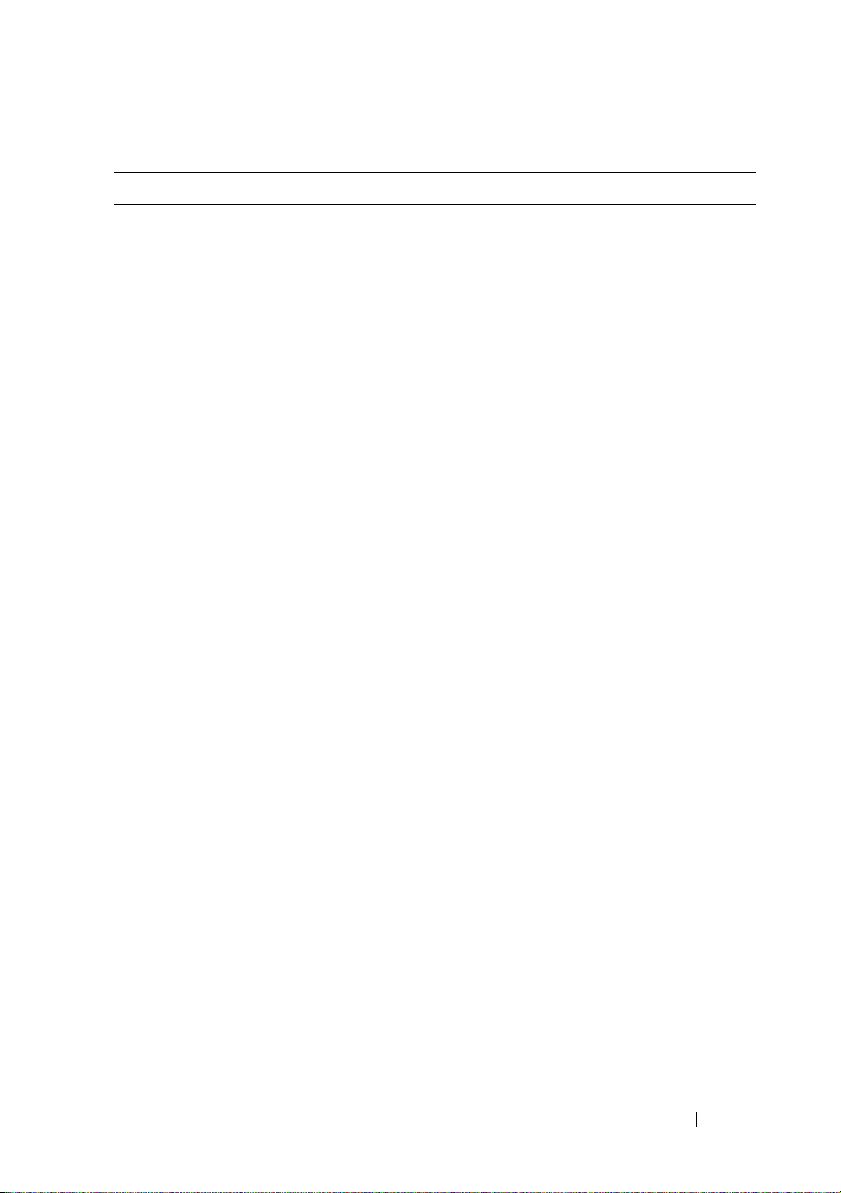
表 1-6. LCD ステータスメッセージ (続き)
コード メッセージ 原因 対応処置
E1313 Fan Redundancy
E1410 CPU # IERR
システムのファン冗長性
が失われました。もう 1 つ
のファンに障害が発生す
ると、システムは過熱す
るおそれがあります。
表示されているマイクロ
プロセッサが内部エラー
を報告しています。
コントロールパネル LCD
をスクロールしてその
他のメッセージを確認
します。148 ページの
「システム冷却問題のト
ラブルシューティング」
を参照してください。
最新のシステム情報に
ついては、
support.dell.com で、お使
いのシステムの
『Information Update Tech
Sheet』(アップデート情
報技術シート)を参照
してください。問題が
解決しない場合は、
181 ページの「困ったと
きは」を参照してくだ
さい。
システムについて 25
Page 26

表 1-6. LCD ステータスメッセージ (続き)
コード メッセージ 原因 対応処置
E1414 CPU # Thermtrip
表示されているマイクロ
プロセッサが温度の許容
範囲を超えたため動作を
停止しました。
148 ページの「システム
冷却問題のトラブル
シューティング」を参
照してください。問題
が解決しない場合は、
マイクロプロセッサの
ヒートシンクが正しく
取り付けられているこ
とを確認します。
165 ページの「マイクロ
プロセッサのトラブル
シュー ティング」を参
照してください。
メモ: システムの電源
コードを AC コンセント
から抜いてもう一度つ
なぐか、Server Assistant
または BMC 管理ユー
ティリティのいずれか
を使用して SEL をクリア
するまで、LCD にはこの
メッセージが表示され
ます。ユーティリティ
の使い方については、
™
OpenManage™
Dell
ベースボード管理コン
トローラの『ユーザー
ズガイド』を参照して
ください。
E1418 CPU # Presence
表示されているプロセッ
サがないか不良であるた
め、システムはサポート
されていない構成になっ
ています。
165 ページの「マイクロ
プロセッサのトラブル
シュー ティング」を参
照してください。
26 システムについて
Page 27
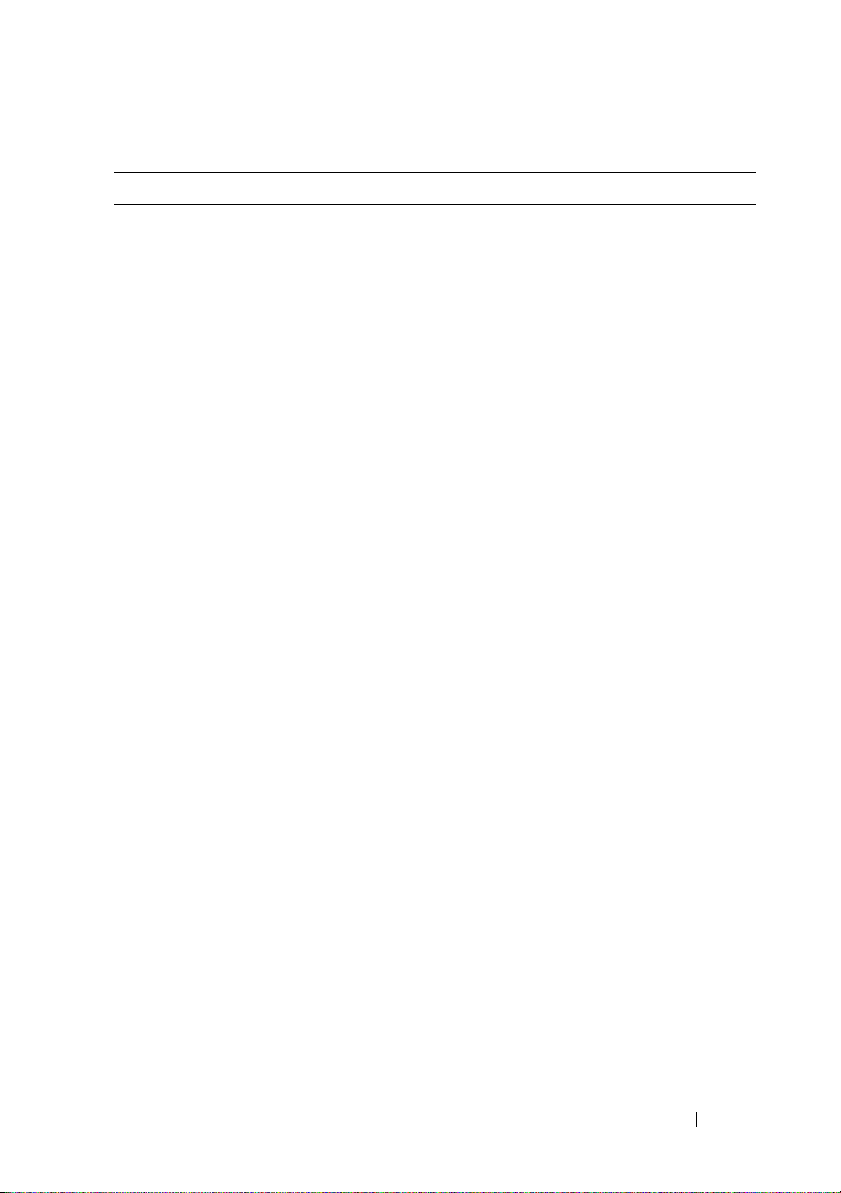
表 1-6. LCD ステータスメッセージ (続き)
コード メッセージ 原因 対応処置
E141C CPU Mismatch
E141F CPU Protocol
E1420 CPU Bus PERR
E1421 CPU Init
E1422 CPU Machine Chk
E1610 PS # Missing
E1614 PS # Status
E1618 PS # Predictive
プロセッサが、デルに
よってサポートされてい
ない構成になっています。
システム BIOS によってプ
ロセッサプロトコルエ
ラーが報告されました。
システム BIOS によってプ
ロセッサバスパリティエ
ラーが報告されました。
システム BIOS によってプ
ロセッサ初期化エラーが
報告されました。
システム BIOS によってマ
シンチェックエラーが報
告されました。
表示されている電源ユ
ニットから電力が得られ
ません。表示されている
電源ユニットに障害があ
るか、または正しく取り
付けられていません。
表示されている電源ユ
ニットから電力が得られ
ません。表示されている
電源ユニットに障害があ
るか、または正しく取り
付けられていません
電源電圧が許容範囲にあ
りません。表示されてい
る電源が正しく取り付け
られていないか障害を起
こしています。
。
お使いのシステムの
『はじめに』のマイクロ
プロセッサ仕様で説明
されているタイプに一
致するプロセッサが使
用されていることを確
認します。
181 ページの「困ったと
きは」を参照してくだ
さい。
181 ページの「困ったと
きは」を参照してくだ
さい。
181 ページの「困ったと
きは」を参照してくだ
さい。
181 ページの「困ったと
きは」を参照してくだ
さい。
147 ページの「電源ユ
ニットのトラブル
シューティング」を参
照してください。
147 ページの「電源ユ
ニットのトラブル
シューティング」を参
照してください。
147 ページの「電源ユ
ニットのトラブル
シューティング」を参
照してください。
システムについて 27
Page 28
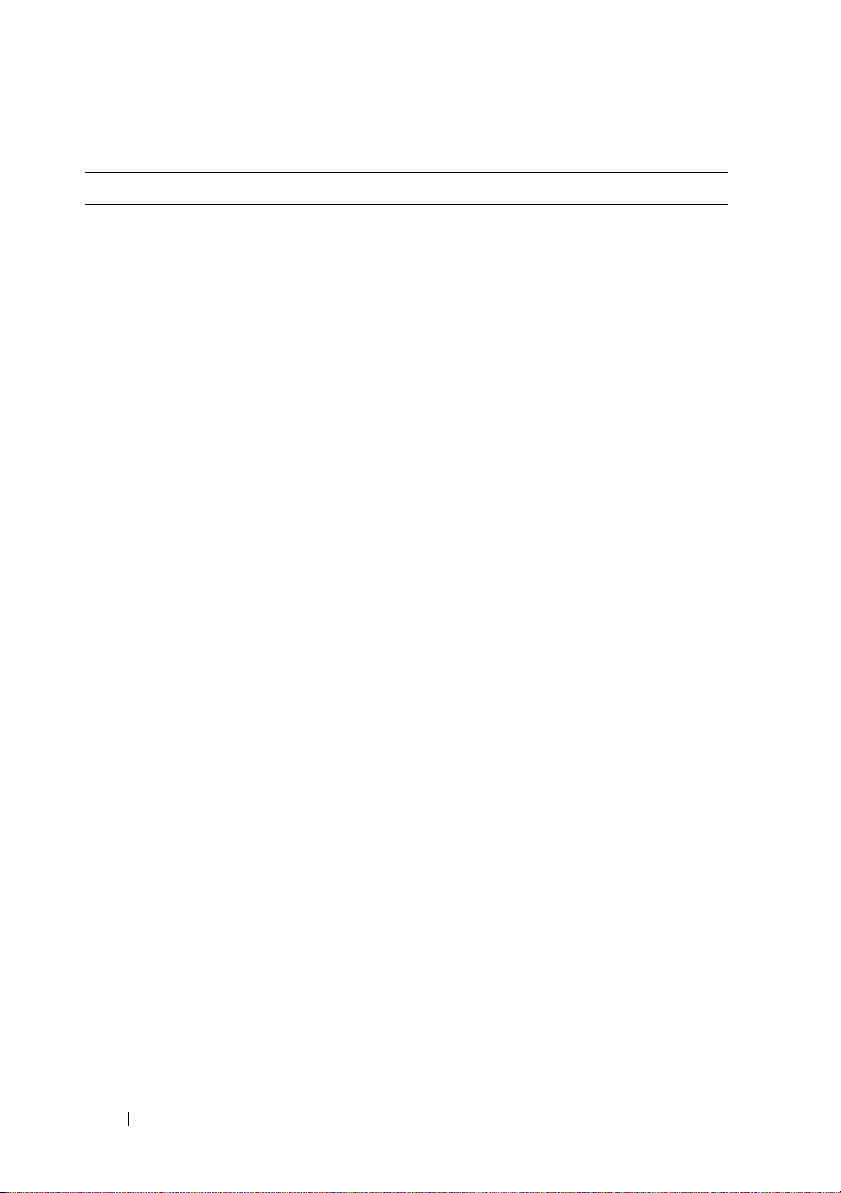
表 1-6. LCD ステータスメッセージ (続き)
コード メッセージ 原因 対応処置
E161C PS # Input Lost
E1624 PS Redundancy
E1710 I/O Channel Chk
E1711 PCI PERR B## D##
F##
PCI PERR Slot #
表示されている電源ユ
ニットに AC 電源が供給さ
れていないか、AC 電源の
電圧が許容範囲外です。
電源ユニットのサブシス
テムの冗長性が失われま
した。最後の電源ユニッ
トに障害が発生すると、
システムは停止します。
システム BIOS によって I/O
チャネルチェックが報告
されました。
システム BIOS によって、
バス ##、デバイス ##、機
能 ## の PCI 設定スペース
にあるコンポーネントに
ついて、PCI パリティエ
ラーが報告されました。
システム BIOS によって、
表示されている PCIe ス
ロット にあるコンポーネ
ントについて、PCI パリ
ティエラーが報告されま
した。
表示されている電源ユ
ニットの AC 電源を確認
してください。問題が
解決しない場合は、
147 ページの「電源ユ
ニットのトラブル
シューティング」を参
照してください。
147 ページの「電源ユ
ニットのトラブル
シューティング」を参
照してください。
181 ページの「困ったと
きは」を参照してくだ
さい。
PCIe 拡張カードを取り
外して装着しなおしま
す。問題が解決しない
場合は、163 ページの
「拡張カードのトラブル
シューティング」を参
照してください。
PCIe 拡張カードを取り
外して装着しなおしま
す。問題が解決しない
場合は、163 ページの
「拡張カードのトラブル
シューティング」を参
照してください。
28 システムについて
Page 29
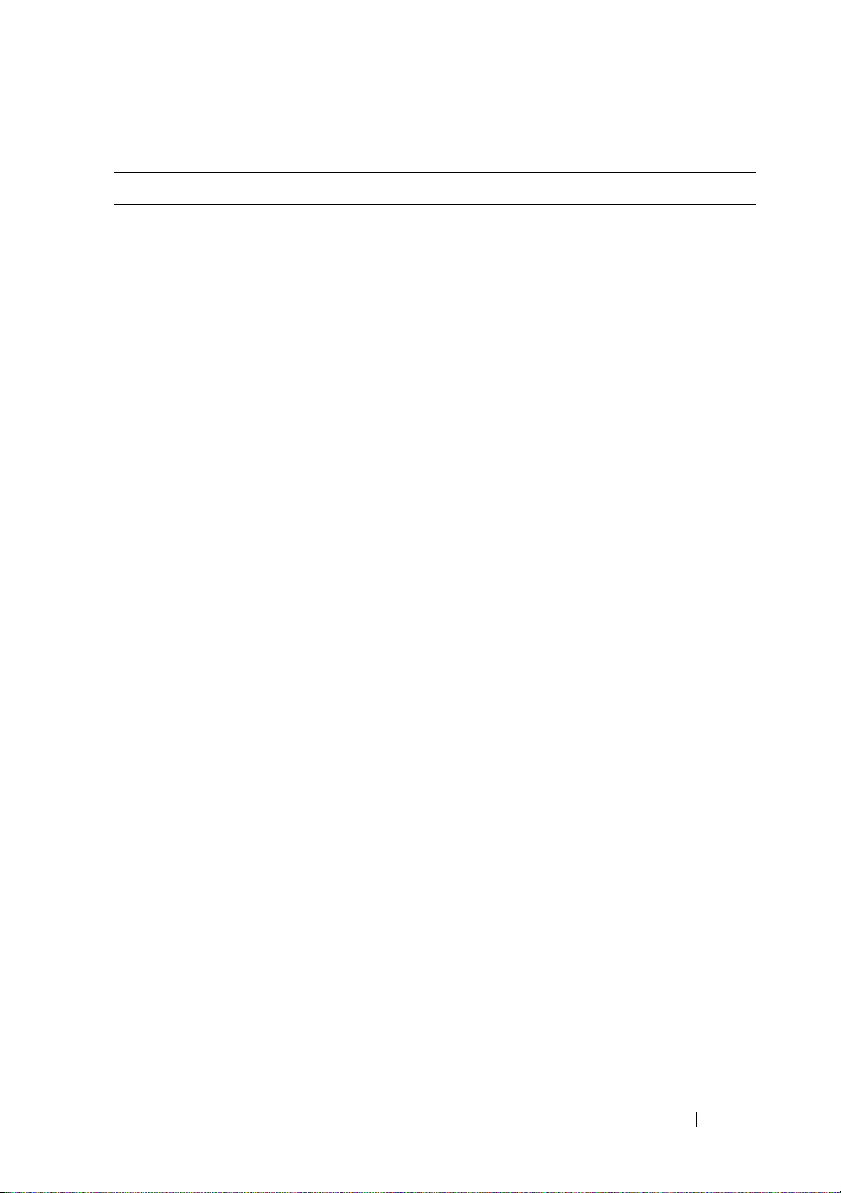
表 1-6. LCD ステータスメッセージ (続き)
コード メッセージ 原因 対応処置
E1712 PCI SERR B## D##
F##
PCI SERR Slot #
E1714 Unknown Err
E171F PCIE Fatal Err B##
D## F##
PCIE Fatal Err
Slot #
システム BIOS によって、
バス ##、デバイス ##、機
能 ## の PCI 設定スペース
にあるコンポーネントに
ついて、PCI システムエ
ラーが報告されました。
システム BIOS によって、
表示されているスロット
にあるコンポーネントに
ついて、PCI システムエ
ラーが報告されました。
システム BIOS によってシ
ステムにエラーが検出さ
れましたが、原因を特定
することはできませんで
した。
システム BIOS によって、
バス ##、デバイス ##、機
能 ## の PCIe 設定スペース
にあるコンポーネントに
ついて、PCIe の致命的な
エラーが報告されました。
システム BIOS によって、
表示されているスロット
にあるコンポーネントに
ついて、PCIe の致命的な
エラーが報告されました。
PCIe 拡張カードを取り
外して装着しなおしま
す。問題が解決しない
場合は、163 ページの
「拡張カードのトラブル
シューティング」を参
照してください。
PCIe 拡張カードを取り
外して装着しなおしま
す。問題が解決しない
場合は、163 ページの
「拡張カードのトラブル
シューティング」を参
照してください。
181 ページの「困ったと
きは」を参照してくだ
さい。
PCIe 拡張カードを取り
外して装着しなおしま
す。問題が解決しない
場合は、163 ページの
「拡張カードのトラブル
シューティング」を参
照してください。
PCIe 拡張カードを取り
外して装着しなおしま
す。問題が解決しない
場合は、163 ページの
「拡張カードのトラブル
シューティング」を参
照してください。
システムについて 29
Page 30
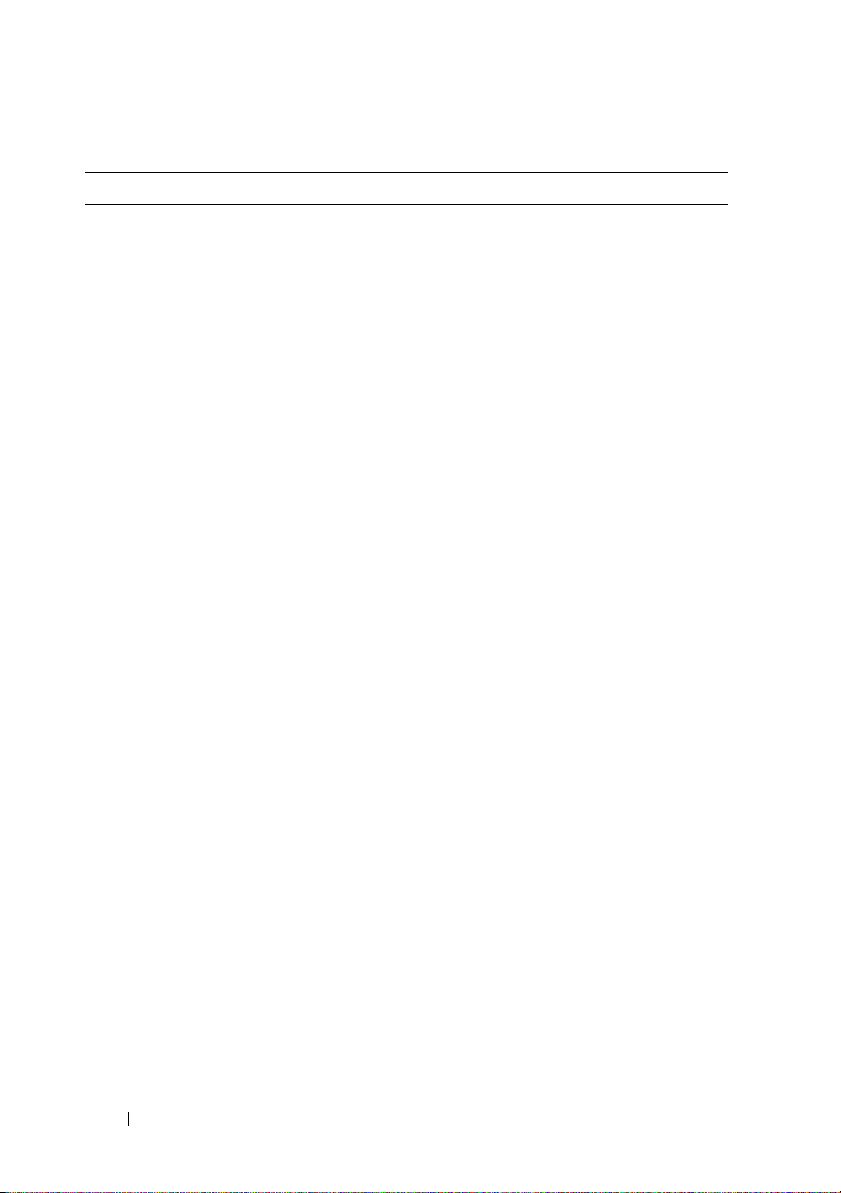
表 1-6. LCD ステータスメッセージ (続き)
コード メッセージ 原因 対応処置
E1810 HDD ## Fault
E1811 HDD ## Rbld Abrt
E1812 HDD ## Removed
E1913 CPU & Firmware
Mismatch
E1A12 PCI Rsr Config
E1A12 PCI Rsr Missing
SAS サブシステムが、
ハードドライブ ## に障
害が発生したと判断しま
した。
表示されているハードド
ライブのリビルドが中断
されました。
表示されているハードド
ライブがシステムから取
り外されました。
BMC ファームウェアが
CPU をサポートしていま
せん。
1 枚またはすべての PCI ラ
イザーが正しく設定され
ていないため、システム
に電源が入りません。
1 枚またはすべての PCI ラ
イザーが見つからないた
め、システムに電源が入
りません。
157 ページの「ハードド
ライブのトラブル
シューティング」を参
照してください。
157 ページの「ハードド
ライブのトラブル
シューティング」を参
照してください。問題
が解決しない場合は、
RAID のマニュアルを参
照してください。
情報表示のみです。
最新の BMC ファーム
ウェアにアップデート
します。BMC のセット
アップ方法と使用法の
詳細については、『BMC
ユーザーズガイド』を
参照してください。
ライザーカードを取り
付けなおします。
すべての接続が固定さ
れていて、位置が正し
いことを確認します。
30 システムについて
Page 31

表 1-6. LCD ステータスメッセージ (続き)
コード メッセージ 原因 対応処置
E1A14 SAS Cable A
E1A15 SAS Cable B
E1A15 SAS Cable C
E1A18 PDB Ctrl Cable
SAS ケーブル A がないか、
または不良です。
SAS ケーブル B がないか、
または不良です。
SAS ケーブル C がないか、
または不良です。
配電基板(PDB)の制御
ケーブルがないか、また
は不良です。
ケーブルを装着しなお
します。問題が解決し
ない場合は、ケーブル
を交換します。
問題が解決しない場合
は、181 ページの「困っ
たときは」を参照して
ください。
ケーブルを装着しなお
します。問題が解決し
ない場合は、ケーブル
を交換します。
問題が解決しない場合
は、181 ページの「困っ
たときは」を参照して
ください。
ケーブルを装着しなお
します。問題が解決し
ない場合は、ケーブル
を交換します。
問題が解決しない場合
は、181 ページの「困っ
たときは」を参照して
ください。
ケーブルを装着しなお
します。問題が解決し
ない場合は、ケーブル
を交換します。
問題が解決しない場合
は、181 ページの「困っ
たときは」を参照して
ください。
システムについて 31
Page 32

表 1-6. LCD ステータスメッセージ (続き)
コード メッセージ 原因 対応処置
E2010 No Memory
E2011 Mem Config Err
E2012 Unusable Memory
E2013 Shadow BIOS Fail
E2014 CMOS Fail
E2015 DMA Controller
E2016 Int Controller
E2017 Timer Fail
E2018 Prog Timer
E2019 Parity Error
システムにメモリが取り
付けられていません。
メモリが検出されました
が、構成不能です。メモ
リ構成中にエラーが検出
されました。
メモリが構成されました
が、使用できません。メ
モリサブシステムの障害。
システム BIOS がそのフ
ラッシュイメージをメモ
リにコピーできませんで
した。
CMOS エラーです。CMOS
RAM が正常に機能してい
ません。
DMA コントローラの障害。181 ページの「困ったと
割り込みコントローラの
障害。
タイマーリフレッシュの
エラー。
プログラム可能インター
バルタイマーのエラー。
パリティエラー。 181 ページの「困ったと
メモリを取り付けます。
113 ページの「メモリモ
ジュールの取り付け」
を参照してください。
150 ページの「システム
メモリのトラブル
シューティング」を参
照してください。
150 ページの「システム
メモリのトラブル
シューティング」を参
照してください。
150 ページの「システム
メモリのトラブル
シューティング」を参
照してください。
181 ページの「困ったと
きは」を参照してくだ
さい。
きは」を参照してくだ
さい。
181 ページの「困ったと
きは」を参照してくだ
さい。
181 ページの「困ったと
きは」を参照してくだ
さい。
181 ページの「困ったと
きは」を参照してくだ
さい。
きは」を参照してくだ
さい。
32 システムについて
Page 33

表 1-6. LCD ステータスメッセージ (続き)
コード メッセージ 原因 対応処置
E201A SIO Err
E201B Kybd Controller
E201C SMI Init
E201D Shutdown Test
E201E POST Mem Test
E201F DRAC Config
E2020 CPU Config
SIO 障害。 181 ページの「困ったと
きは」を参照してくだ
さい。
キーボードコントローラ
の障害。
SMI(システム管理割り込
み)の初期化障害。
BIOS シャットダウンテス
トエラー。
BIOS POST メモリテストエ
ラー。
DRAC(Dell Remote Access
Controller)の設定エラー。
CPU 構成エラー。 画面で具体的なエラー
181 ページの「困ったと
きは」を参照してくだ
さい。
181 ページの「困ったと
きは」を参照してくだ
さい。
181 ページの「困ったと
きは」を参照してくだ
さい。
150 ページの「システム
メモリのトラブル
シューティング」を参
照してください。問題
が解決しない場合は、
181 ページの「困ったと
きは」を参照してくだ
さい。
画面で具体的なエラー
メッセージを確認し
ます。
DRAC ケーブルとコネク
タが正しく装着されて
いることを確認します。
問題が解決しない場合
は、DRAC のマニュアル
を参照してください。
メッセージを確認し
ます。
システムについて 33
Page 34

表 1-6. LCD ステータスメッセージ (続き)
コード メッセージ 原因 対応処置
E2021 Memory
Population
E2022 POST Fail
E2110 MBE DIMM # & #
E2111 SBE Log Disable
DIMM #
E2112 Mem Spare
DIMM #
I1910 Intrusion
メモリ構成が正しくあり
ません。メモリの装着順
序が正しくありません。
ビデオ初期化後の一般的
エラー。
"# & #" で示されているセッ
トの DIMM の 1 つにメモリ
MBE(マルチビットエ
ラー)が発生しました。
システム BIOS がメモリ
SBE(シングルビットエ
ラー)のロギングを無効
にしました。システムを
再起動するまで、残りの
SBE のロギングは再開さ
れません。"##" は BIOS に
よって示される DIMM を
表します。
システム BIOS がメモリの
エラーが多すぎると判断
したため、メモリの使用
を控えました。"## & ##" は
BIOS によって示される
DIMM のペアを表します。
システムカバーが取り外
されています。
画面で具体的なエラー
メッセージを確認しま
す。150 ページの「シス
テムメモリのトラブル
シューティング」を参
照してください。
画面で具体的なエラー
メッセージを確認し
ます。
150 ページの「システム
メモリのトラブル
シューティング」を参
照してください。
150 ページの「システム
メモリのトラブル
シューティング」を参
照してください。
150 ページの「システム
メモリのトラブル
シューティング」を参
照してください。
情報表示のみです。
34 システムについて
Page 35

表 1-6. LCD ステータスメッセージ (続き)
コード メッセージ 原因 対応処置
I1911 >3 ERRs Chk Log
I1912 SEL Full
I1915 Video Off
(青色または黄色
を背景に LCD が
点灯します。)
I1916 Video Off in ##
(青色または黄色
を背景に LCD が
点灯します。)
W1228 ROMB Batt < 24hr
LCD オーバーフローメッ
セージ。
LCD には、最大 3 つのエ
ラーメッセージを連続し
て表示できます。4 番目の
メッセージは標準オー
バーフローメッセージと
して表示されます。
システムイベントログが
イベントでいっぱいにな
り、イベントをこれ以上
記録できません。
RAC リモートユーザーに
よってビデオの電源が切
られました。
RAC リモートユーザーに
よってビデオの電源が xx
秒後に切られます。
RAID バッテリーの残容量
が 24 時間を下回ったとい
う予報的警告。
イベントの詳細につい
ては、SEL を確認してく
ださい。
イベントエントリを削
除してログをクリアし
ます。
情報表示のみです。
情報表示のみです。
RAID バッテリーを交換
します。103 ページの
「拡張カード」を参照し
てください。
メモ: この表で使用された略語の正式名称は、183 ページの「用語集」を参照
してください。
システムについて 35
Page 36

LCD ステータスメッセージの問題の解決
LCD のコードとテキストは故障の状態を正確に特定できることが多い
ので、修正が容易に行えます。たとえば、コード E1418
Presence
着されていないことがわかります。
これとは対照的に、関連するエラーが複数発生した場合にも、問題を特
定することができます。たとえば、複数の電圧障害を示す連続したメッ
セージを受け取った場合、問題は電源ユニットの不良であると判断する
ことになります。
が表示されたときは、ソケット 1 にマイクロプロセッサが装
CPU_1_
LCD ステータスメッセージの消去
温度、電圧、ファンなどセンサーに関する障害については、センサーが
通常の状態に戻ると、LCD メッセージは自動的に表示されなくなりま
す。たとえば、コンポーネントの温度が許容範囲を超えた場合、障害が
あることが LCD に表示されます。温度が許容範囲内に戻ると、メッ
セージは LCD から消去されます。その他の障害の場合、ディスプレイ
からメッセージを消去する処置を行う必要があります。
•
SEL
のクリア
のイベント履歴は削除されます。
•
電力サイクル
約
10
秒待ってから電源ケーブルを接続し、システムを再起動し
ます。
これらの処置のいずれかを実行すると障害メッセージが消去され、ス
テータスインジケータと LCD の色が通常の状態に戻ります。以下の状
況では、メッセージが再表示されます。
•
センサーが通常の状態に戻ったが、再びエラーが発生し、
トリが新たに作成された場合。
•
システムがリセットされ、新しいエラーイベントが検出された場合。
•
同じ表示エントリへマップされる障害が別のソースから記録された
場合。
—
このタスクはリモートで実行できますが、システム
—
システムの電源を切り、コンセントから外します。
SEL
エン
36 システムについて
Page 37

システムメッセージ
システムに問題がある可能性が検出されると、システムメッセージが画
面に表示されます。システムメッセージとその考えられる原因および対
応処置のリストを表 1-3 に示します。
メモ: 表示されたシステムメッセージが表 1-3 に記載されていない場合、
メッセージが表示されたときに実行していたアプリケーションのマニュア
ルや、OS のマニュアルを参照して、メッセージの説明と推奨されている
処置を確認してください。
警告: システムのカバーを取り外して内部の部品に手を触れる作業は、
トレーニングを受けたサービス技術者のみが行ってください。安全上の注
意、コンピュータ内部の作業、および静電気障害への対処の詳細について
は、『製品情報ガイド』を参照してください。
表 1-7. システムメッセージ
メッセージ 原因 対応処置
Alert!DIMM1_A and
DIMM1_B must be
populated with a matched
set of DIMMs if more than
one DIMM is present.The
following memory DIMMs
have been disabled:
Alert!Unsupported memory,
incomplete sets, or
unmatched sets.The
following memory is
disabled:
複数の DIMM を取り付
ける場合は、同一のペ
アで取り付ける必要が
あります。
サポートされていない
DIMM、組み合わせが正
しくない DIMM、または
一致しない DIMM が検
出されました。複数の
DIMM を取り付ける場合
は、同一のペアで取り
付ける必要があります。
考えられる原因に関するそ
の他の情報については、ほ
かのシステムメッセージを
確認してください。メモリ
構成の詳細については、
112 ページの「メモリモ
ジュール取り付けガイドラ
イン」を参照してくださ
い。問題が解決しない場合
は、150 ページの「システ
ムメモリのトラブルシュー
ティング」を参照してくだ
さい。
メモリ構成の詳細について
は、112 ページの「メモリ
モジュール取り付けガイド
ライン」を参照してくださ
い。問題が解決しない場合
は、150 ページの「システ
ムメモリのトラブルシュー
ティング」を参照してくだ
さい。
システムについて 37
Page 38

表 1-7. システムメッセージ (続き)
メッセージ 原因 対応処置
Attempting to update
Remote Configuration.
Please wait...
BIOS Update Attempt
Failed!
Caution!NVRAM_CLR
jumper is installed on
system board.
Decreasing available
memory
Diskette drive 0 seek failure.
Remote Configuration(リ
モート設定)リクエス
トが検出され、処理中
です。
リモートでの BIOS の
アップデートに失敗し
ました。
NVRAM_CLR ジャンパが
設定されています。
CMOS がクリアされま
した。
メモリモジュールに障
害があるか、または正
しく取り付けられてい
ません。
ディスケットが不良か
または正しく挿入され
ていないか、セット
アップユーティリティ
の設定が間違っている
か、ディスケット / テー
プドライブのインタ
フェースケーブルの接
続に緩みがあるか、ま
たは電源ケーブルの接
続に緩みがあります。
ディスケットを交換し
ます。
操作が完了するまで待ち
ます。
BIOS のアップデートをも
う一度試みます。問題が解
決しない場合は、181 ペー
ジの「困ったときは」を参
照してください。
NVRAM_CLR ジャンパを取
り外します。ジャンパの位
置については、図 6-1 を参
照してください。
150 ページの「システムメ
モリのトラブルシューティ
ング」を参照してくだ
さい。
153 ページの「ディスケッ
トドライブのトラブル
シューティング」を参照し
てください。
38 システムについて
Page 39

表 1-7. システムメッセージ (続き)
メッセージ 原因 対応処置
Diskette read failure.
ディスケットが不良か、
ディスケット / テープド
ライブのインタフェー
スケーブルが、正しく
153 ページの「ディスケッ
トドライブのトラブル
シューティング」を参照し
てください。
接続されていないか不
良です。または、電源
ケーブルの接続に緩み
があります。
Diskette subsystem reset
failed.
ディスケット / テープド
ライブコントローラに
障害があります。
153 ページの「ディスケッ
トドライブのトラブル
シューティング」を参照し
てください。
Drive not ready.
Error: Remote Access
Controller initialization
failure
Error 8602 - Auxiliary Device
Failure
Verify that mouse and
keyboard are securely
attached to correct
connectors.
ディスケットがディス
ケットドライブにない
か、正しく挿入されて
いません。
Remote Access Controller
が初期化に失敗しま
した。
マウスケーブルコネク
タの接続に緩みがある
か、正しく接続されて
いません。または、マ
ウスの不良です。
153 ページの「ディスケッ
トドライブのトラブル
シューティング」を参照し
てください。
Remote Access Controller が
正しく取り付けられている
ことを確認します。
マウスケーブルとシステ
ムの接続を確認します。問
題が解決しない場合は、別
のマウスで試してみます。
または 181 ページの「困っ
たときは」を参照してくだ
さい。
Fatal Error caused a system
reset:
Please check the system
event log for details
致命的なシステムエ
ラーが発生した結果、
システムが再起動しま
した。
エラー発生中に記録された
情報については、SEL を確
認してください。SEL
録されている障害の発生し
たコンポーネントについて
は、135 ページの「システ
ムのトラブルシューティン
グ」で、該当するトラブル
シューティングの項を参照
してください。
に記
システムについて 39
Page 40

表 1-7. システムメッセージ (続き)
メッセージ 原因 対応処置
Gate A20 failure
General failure
Keyboard Controller failure
Keyboard data line failure
Keyboard stuck key failure
Keyboard fuse has failed
Manufacturing mode
detected
Memory address line failure
at アドレス , read 値
expecting
Memory double word logic
failure at アドレス ,
read 値 expecting 値
Memory odd/even logic
failure at アドレス ,
read 値 expecting 値
Memory write/read failure
at アドレス , read 値
expecting 値
値
キーボードコントロー
ラまたはシステム基板
に障害があります。
OS がコマンドを実行で
きません。
キーボードコントロー
ラまたはシステム基板
に障害があります。
キーボードケーブルコ
ネクタの接続に緩みが
あるか、正しく接続さ
れていません。または、
キーボードの不良か、
キーボード / マウスコン
トローラの不良です。
キーボードコネクタ
に過電流が検出されま
した。
システムが製造モード
になっています。
メモリモジュールに障
害があるか、または正
しく取り付けられてい
ません。
181 ページの「困ったとき
は」を参照してください。
このメッセージの後には通
常、問題を特定する情報が
表示されます。情報を参照
し、適切な処置をとって問
題を解決します。
181 ページの「困ったとき
は」を参照してください。
キーボードとシステムの
接続を確認します。問題が
解決しない場合は、別の
キーボードで試してみま
す。または 181 ページの
「困ったときは」を参照し
てください。
181 ページの「困ったとき
は」を参照してください。
システムを再起動して製造
モードを解除します。
150 ページの「システムメ
モリのトラブルシューティ
ング」を参照してくだ
さい。
40 システムについて
Page 41

表 1-7. システムメッセージ (続き)
メッセージ 原因 対応処置
Memory tests terminated by
keystroke
No boot device available
No boot sector on hard drive
No timer tick interrupt
Not a boot diskette
スペースキーを押した
ために、POST メモリテ
ストが終了しました。
オプティカルドライブ
サブシステム、ハード
ドライブ、またはハー
ドドライブサブシステ
ムに障害があるか、ま
たは取り付けられてい
ません。または、起動
可能な USB キーが取り
付けられていません。
セットアップユーティ
リティの設定が正しく
ありません。ハードド
ライブに OS がインス
トールされていません。
システム基板に障害が
あります。
ディスケットに OS が存
在しません。
情報表示のみです。
起動可能な USB キー、CD、
またはハードドライブを使
用します。問題が解決しな
い場合は、152 ページの
「内蔵 USB キーのトラブル
シューティング」、および
157 ページの「ハードドラ
イブのトラブルシューティ
ング」を参照してくださ
い。起動デバイスの順序を
設定するための情報につい
ては、49 ページの「セット
アップユーティリティの起
動」を参照してください。
セットアップユーティリ
ティでハードドライブの設
定を確認します。49 ページ
の「セットアップユーティ
リティの起動」を参照して
ください。必要に応じて、
ハードドライブに OS をイ
ンストールします。お使い
の OS のマニュアルを参照
してください。
181 ページの「困ったとき
は」を参照してください。
153 ページの「ディスケッ
トドライブのトラブル
シューティング」を参照し
てください。
システムについて 41
Page 42

表 1-7. システムメッセージ (続き)
メッセージ 原因 対応処置
PCI BIOS failed to install
PCIe Fatal Error caused a
system reset: Slot X
Embedded
Bus#XX/Dev#XX/FuncX
Please check the system
event log for details
Plug & Play Configuration
Error
シャドウイング中に
PCIe デバイス BIOS(オ
プション ROM)チェッ
クサムエラーが検出さ
れました。
拡張カードのケーブル
に緩みがあります。拡
張カードに障害がある
か、または正しく取り
付けられていません。
前回の起動時に PCI
Express に致命的なエ
ラーが発生しました。
PCI デバイスの初期化中
にエラーが発生しまし
た。システム基板に障
害があります。
拡張カードを装着しなおし
ます。適切なケーブルがす
べてしっかりと拡張カード
に接続されていることを確
認します。問題が解決しな
い場合は、163 ページの
「拡張カードのトラブル
シューティング」を参照し
てください。
該当するスロット番号の
PCIe カードを装着しなおし
ます。103 ページの「拡張
カードの取り付け」を参照
してください。問題が解決
しない場合は、181 ページ
の「困ったときは」を参照
してください。
NVRAM_CLR ジャンパを取
り付け、システムを再起動
します。ジャンパの位置に
ついては、図 6-1 を参照し
てください。問題が解決し
ない場合は、163 ページの
「拡張カードのトラブル
シューティング」を参照し
てください。
42 システムについて
Page 43

表 1-7. システムメッセージ (続き)
メッセージ 原因 対応処置
Read fault
Requested sector not found
Remote configuration
update attempt failed
ROM bad checksum =
address
SATA PORT x drive not found
OS がハードドライブま
たは USB デバイスから
データを読み取れませ
ん。ディスク上の特定
のセクターが見つから
なかったか、要求され
たセクターが不良です。
システムが Remote
Configuration(リモート
設定)リクエストを処
理できませんでした。
拡張カードに障害があ
るか、正しく取り付け
られていません。
セットアップ時に SATA
ポート x の電源が入りま
したが、ドライブが見
つかりませんでした。
USB メディアまたはデバイ
スを交換します。USB また
はハードドライブのケーブ
ルが正しく接続されている
ことを確認します。
140 ページの「USB デバイ
スのトラブルシューティン
グ」、152 ページの「内蔵
USB キーのトラブルシュー
ティング」、および
157 ページの「ハードドラ
イブのトラブルシューティ
ング」を参照してくだ
さい。
リモート設定を再試行し
ます。
拡張カードを装着しなおし
ます。適切なケーブルがす
べてしっかりと拡張カード
に接続されていることを確
認します。問題が解決しな
い場合は、163 ページの
「拡張カードのトラブル
シューティング」を参照し
てください。
システムに取り付けたドラ
イブの種類に応じて、
157 ページの「ハードドラ
イブのトラブルシューティ
ング」を参照してくだ
さい。
システムについて 43
Page 44
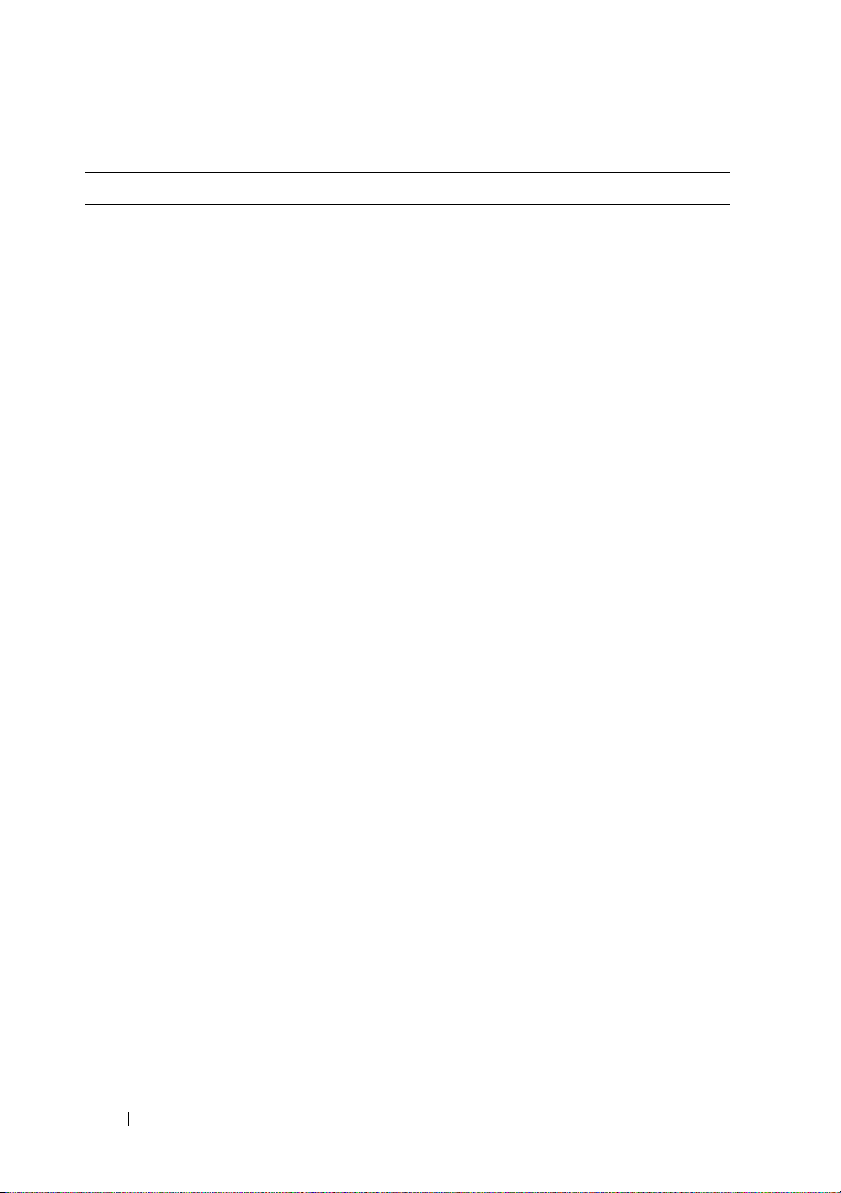
表 1-7. システムメッセージ (続き)
メッセージ 原因 対応処置
Sector not found
Seek error
Seek operation failed
Shutdown failure
The amount of system
memory has changed
Time-of-day clock stopped
ハードドライブ、USB
デバイス、または USB
メディアに障害があり
ます。
シャットダウンテスト
エラーです。
メモリが追加されたか、
取り外されたか、また
はメモリモジュールに
障害がある可能性があ
ります。
バッテリーまたはチッ
プに障害があります。
140 ページの「USB デバイ
スのトラブルシューティン
グ」、152 ページの「内蔵
USB キーのトラブルシュー
ティング」、および
157 ページの「ハードドラ
イブのトラブルシューティ
ング」を参照してくだ
さい。
150 ページの「システムメ
モリのトラブルシューティ
ング」を参照してくだ
さい。
メモリの追加か取り外しが
行われた場合、このメッ
セージは情報のみであり、
無視してかまいません。メ
モリの追加や取り外しが行
われていない場合は、シン
グルビットまたはマルチ
ビットのエラーが検出され
ていないかどうか SEL を確
認して、不良のメモリモ
ジュールを交換します。
157 ページの「ハードドラ
イブのトラブルシューティ
ング」を参照してくだ
さい。
146 ページの「システム
バッテリーのトラブル
シュー ティング」を参照
してください。
44 システムについて
Page 45

表 1-7. システムメッセージ (続き)
メッセージ 原因 対応処置
Time-of-day not set - please
run SETUP program
Timer chip counter 2 failed
TPM configuration
operation honored
TPM failure Trusted Platform Module
TPM operation is
pending.Press I to Ignore
or M to Modify to allow
this change and reset
the system.
WARNING: Modifying could
prevent security.
Unexpected interrupt in
protected mode
時刻または日付が正し
く設定されていません。
システムバッテリーに
障害があります。
システム基板に障害が
あります。
システムはここで再起
動します。
(TPM)(信頼済みプラッ
トフォームモジュール)
の機能に障害が発生し
ました。
構成の変更が要求され
ました。
DIMM の取り付け不良、
またはキーボード / マウ
スコントローラチップ
に障害が発生しました。
時刻と日付の設定を確認し
ます。49 ページの「セット
アップユーティリティの起
動」を参照してください。
問題が解決しない場合は、
システムバッテリーを交換
します。146 ページの「シ
ステムバッテリーのトラブ
ルシュー ティング」を参
照してください。
181 ページの「困ったとき
は」を参照してください。
情報表示のみです。
181 ページの「困ったとき
は」を参照してください。
システムの起動を続行する
には I を押します。TPM 設
定を変更して再起動するに
は、M を押します。
DIMM を装着しなおしま
す。150 ページの「システ
ムメモリのトラブルシュー
ティング」を参照してくだ
さい。問題が解決しない場
合は、181 ページの「困っ
たときは」を参照してくだ
さい。
システムについて 45
Page 46

表 1-7. システムメッセージ (続き)
メッセージ 原因 対応処置
Unsupported DIMM
detected in the RAID
DIMM slot!
Unsupported RAID key
detected.
Utility partition not available
Warning: A fatal error
has caused system reset!
Please check the system
event log!
Warning!No micro code
update loaded for
processor n
Warning!Detected missing
RAID hardware for the
embedded RAID subsystem.
RAID DIMM スロットに
取り付けられている
DIMM はサポートされて
いません。
システムに取り付けら
れた RAID キーはこのシ
ステムではサポートさ
れていません。
POST 中に <F10> キーが
押されましたが、起動
ハードドライブにユー
ティリティパーティ
ションが存在しません。
致命的なシステムエ
ラーが発生した結果、
システムが再起動しま
した。
マイクロコードのア
ップデートに失敗しま
した。
システムが RAID モード
のとき、RAID キーまた
は RAID DIMM がありま
せん。
150 ページの「システムメ
モリのトラブルシューティ
ング」を参照してくださ
い。問題が解決しない場合
は、181 ページの「困った
ときは」を参照してくだ
さい。
情報表示のみです。
起動ハードドライブにユー
ティリティパーテションを
作成します。システムに付
属の CD を参照してくださ
い。
エラー発生中に記録された
情報については、SEL を確
認してください。SEL に記
録されている障害の発生し
たコンポーネントについて
は、135 ページの「システ
ムのトラブルシューティン
グ」で、該当するトラブル
シューティングの項を参照
してください。
BIOS ファームウェアを
アップデートします。
181 ページの「困ったとき
は」を参照してください。
情報表示のみです。
46 システムについて
Page 47

表 1-7. システムメッセージ (続き)
メッセージ 原因 対応処置
Warning!Detected mode
change from SCSI to RAID
on channel x of the
embedded RAID subsystem.
Warning!Detected mode
change from RAID to SCSI
on channel x of the
embedded RAID subsystem.
Warning!Embedded RAID
firmware is not present.
Warning!Embedded RAID
error!
Warning: The installed
memory configuration is not
optimal.For more
information on valid memory
configurations, please see
the system documentation
on support.dell.com
Write fault
Write fault on selected drive
セットアップユーティ
リティで内蔵 RAID サブ
システムの構成が変更
されました。
セットアップユーティ
リティで内蔵 RAID サブ
システムの構成が変更
されました。
内蔵 RAID ファームウェ
アが応答しません。
内蔵 RAID ファームウェ
アがエラーメッセージ
を返します。
メモリの構成が無効
です。
USB デバイス、USB メ
ディア、オプティカル
ドライブアセンブリ、
ハードドライブ、また
はハードドライブサブ
システムに障害が発生
しました。
50 ページの「セットアップ
ユーティリティの使い方」
を参照してください。
50 ページの「セットアップ
ユーティリティの使い方」
を参照してください。
50 ページの「セットアップ
ユーティリティの使い方」
を参照してください。
50 ページの「セットアップ
ユーティリティの使い方」
を参照してください。
メモリモジュールが有効な
構成で取り付けられている
ことを確認します。
112 ページの「メモリモ
ジュール取り付けガイドラ
イン」を参照してくださ
い。問題が解決しない場合
は、150 ページの「システ
ムメモリのトラブルシュー
ティング」を参照してくだ
さい。
140 ページの「USB デバイ
スのトラブルシューティン
グ」、152 ページの「内蔵
USB キーのトラブルシュー
ティング」、および
157 ページの「ハードドラ
イブのトラブルシューティ
ング」を参照してくだ
さい。
メモ: この表で使用された略語の正式名称は、183 ページの「用語集」を参照
してください。
システムについて 47
Page 48

警告メッセージ
警告メッセージは、問題発生の可能性があることを知らせ、作業を続行
する前に対応策をとるように求めます。たとえば、ディスケットを
フォーマットする前に、ディスケット上のすべてのデータが失われるお
それがあることを警告するメッセージが表示されることがあります。警
告メッセージは、通常、処理を中断して、
を入力して応答することを要求します。
メモ: 警告メッセージは、アプリケーションプログラムまたは OS によっ
て生成されます。詳細については、OS またはアプリケーションプログラ
ムに付属のマニュアルを参照してください。
y(はい)または n(いいえ)
診断メッセージ
システム診断ユーティリティを使用すると、システムで実行された診断
テストのメッセージが生成されます。システム診断プログラムの詳細に
ついては、168 ページの「システム診断プログラムの実行」を参照して
ください。
アラートメッセージ
システム管理ソフトウェアは、システムのアラートメッセージを生成し
ます。アラートメッセージには、ドライブ、温度、ファン、および電源
の状態についての情報、ステータス、警告、およびエラーメッセージが
含まれます。詳細については、システム管理ソフトウェアのマニュアル
を参照してください。
48 システムについて
Page 49

セットアップユーティリティの 使い方
システムのセットアップを完了したら、セットアップユーティリティを
起動して、システム設定およびオプション設定を確認します。表示され
た情報を将来の参考のために記録しておきます。
セットアップユーティリティは、次のような場合に使用します。
•
ハードウェアを追加、変更、または取り外した後に、
存されたシステム設定を変更する。
•
時刻や日付などのユーザーが選択可能なオプションを設定または変
更する。
•
内蔵デバイスを有効または無効にする。
•
取り付けたハードウェアと設定との間の不一致を修正する。
セットアップユーティリティの起動
1
システムの電源を入れるか、再起動します。
2
次のメッセージが表示されたら、すぐに
<F2> = System Setup
<F2>
を押す前に
が完了するのを待ってから、もう一度システムを再起動し、この手
順を実行してください。
メモ: システムシャットダウンの正しい順序を確認するには、OS に
付属のマニュアルを参照してください。
OS
のロードが開始された場合は、システムの起動
<F2>
を押します。
NVRAM
に保
セットアップユーティリティの使い方 49
Page 50

エラーメッセージへの対応
特定のエラーメッセージに対応することによって、セットアップユー
ティリティを起動できます。システムの起動中にエラーメッセージが
表示された場合は、メッセージをメモしてください。セットアップユ
ーティリティを起動する前に、37 ページの「システムメッセージ」で
メッセージとエラーの修正方法に関する説明を参照してください。
メモ: メモリのアップグレード後、最初にシステムを起動する際に、シ
ステムメッセージが表示されるのは正常です。
セットアップユーティリティの使い方
セットアップユーティリティ画面で情報の表示や変更、プログラムの終
了などに使用するキーのリストを 表 2-1 に示します。
表 2-1. セットアップユーティリティの操作キー
キー 動作
上矢印または <Shift><Tab> 前のフィールドに移動します。
下矢印または <Tab> 次のフィールドへ移動します。
スペースキー、<+>、<
および左右矢印
<Esc>
<F1>
–>、
フィールド内の設定値を順に切り替えます。
多くのフィールドでは、適切な値を入力する
こともできます。
セットアップユーティリティを終了し、設定
を変更した場合は、システムを再起動します。
セットアップユーティリティのヘルプファイ
ルを表示します
。
メモ: ほとんどのオプションでは、変更内容は自動的に記録されますが、
システムを再起動するまでは有効になりません。
50 セットアップユーティリティの使い方
Page 51

セットアップユーティリティのオプション
メイン画面
セットアップユーティリティを起動すると、セットアップユーティリ
ティのメイン画面が表示されます(図 2-1 を参照)。
図 2-1. セットアップユーティリティのメイン画面
セットアップユーティリティのメイン画面に表示される情報フィールド
のオプションのリストおよび説明を 表 2-2 に示します。
メモ: セットアップユーティリティのオプションはシステム設定によっ
て変わります。
メモ: 必要に応じて、セットアップユーティリティのデフォルト設定を
それぞれのオプションの下に示します。
セットアップユーティリティの使い方 51
Page 52

表 2-2. セットアップユーティリティのオプション
オプション 説明
System Time
System Date
Memory Information
CPU Information
SATA Configuration
Boot Sequence
システム内蔵時計の時刻を設定します。
システム内蔵カレンダーの日付を設定します。
メモリ情報を確認し、特定のメモリ機能を設定するた
めの画面を表示します。表 2-3 を参照してください。
マイクロプロセッサに関する情報を表示します(速
度、キャッシュサイズなど)。表 2-4 を参照してくだ
さい。
ハードドライブ、CD ドライブ、または DVD ドライブ
などのシリアル ATA(SATA)デバイスの有効 / 無効を
切り替えます。55 ページの「SATA Configuration(SATA
構成)画面」を参照してください。
システム起動時にシステムが起動デバイスを検索する
順序を指定します。利用可能なオプションは、ディス
ケットドライブ、CD ドライブ、ハードドライブ、お
よびネットワークです。RAC を取り付けている場合
は、仮想フロッピーおよび仮想 CD-ROM など、追加の
オプションが表示されることがあります。
メモ: SAS または SCSI アダプタに取り付けられた外
付けデバイスからのシステム起動はサポートされてい
ません。外付けデバイスからの起動に関する最新のサ
ポート情報については、support.dell.com を参照してく
ださい。
Hard-Disk Drive
Sequence
USB Flash Drive
Emulation Type
(デフォルトは Auto)
システム起動時にシステムがハードドライブを検索
する順序を指定します。お使いのシステムに取り付け
られているハードドライブによって、選択肢が異なり
ます。
USB フラッシュドライブのエミュレーションタイプを
指定します。Hard disk(ハードディスク)を指定する
と、USB フラッシュドライブがハードディスクとして
動作します。Floppy(フロッピー)を指定すると、
USB フラッシュドライブが取り外し可能なディスケッ
トドライブとして動作します。Auto(自動)ではエ
ミュレーションタイプが自動選択されます。
52 セットアップユーティリティの使い方
Page 53

表 2-2. セットアップユーティリティのオプション (続き)
オプション 説明
Boot Sequence Retry
(デフォルトは
Disabled)
Integrated Devices
PCI IRQ Assignment
Serial Communication
Embedded Server
Management
System Security
Keyboard NumLock
(デフォルトは On)
Report Keyboard Errors
(デフォルトは Report)
Boot Sequence Retry(起動順序再試行)機能の有効 / 無
効を切り替えます。Enabled(有効)に設定しておく
と、前回の起動が失敗した場合、30 秒のタイムアウト
後に、システムは起動順序を再試行します。
システムの内蔵デバイスを設定するための画面を表示
します。
PCI バス上の各内蔵デバイスに割り当てられている
IRQ、および IRQ を必要とするすべての搭載済み拡張
カードが変更できる画面を表示します。
シリアル通信、外付けシリアルコネクタ、フェイル
セーフボーレート、リモートターミナルの種類、お
よび起動後のリダイレクトの設定を行う画面を表示し
ます。
前面パネル LCD のオプションの設定、およびユーザー
が指定する LCD ストリングの設定を行う画面を表示し
ます。
システムパスワードおよびセットアップパスワード機
能を設定する画面を表示します。表 2-8 を参照してく
ださい。詳細については、62 ページの「システムパス
ワードの使い方」および 65 ページの「セットアップ
パスワードの使い方」を参照してください。
101 または 102 キーのキーボードで、起動時に NumLock
モードを有効にするかどうかを決定します(84 キーの
キーボードには適用されません)。
POST 中のキーボードエラーの報告を有効または無効
にします。キーボードが取り付けてあるホストシステ
ムでは、Report(報告する)を選択します。Do Not
Report(報告しない)を選択すると、POST 中に検出さ
れたキーボードまたはキーボードコントローラに関連
するすべてのエラーメッセージが省略されます。キー
ボードがシステムに取り付けられている場合、この設
定はキーボード自体の操作には影響しません。
セットアップユーティリティの使い方 53
Page 54

Memory Information(メモリ情報)画面
Memory Information(メモリ情報)画面の情報フィールドに表示さ
れる説明を 表 2-3 に示します。
表 2-3. Memory Information(メモリ情報)画面
オプション 説明
System Memory Size
System Memory Type
System Memory Speed
Video Memory
System Memory Testing
システムメモリの容量が表示されます。
システムメモリのタイプが表示されます。
システムメモリの速度が表示されます。
ビデオメモリの容量が表示されます。
システム起動時にシステムメモリテストを実行す
るかどうかを指定します。オプションは Enabled
(有効)および Disabled(無効)です。
CPU Information(CPU 情報)画面
CPU Information(CPU 情報)画面の情報フィールドに表示されるオ
プションのリストおよび説明を 表 2-4 に示します。
表 2-4. CPU Information(CPU 情報)画面
オプション 説明
64 ビット 取り付けられているプロセッサが 64 ビット拡張をサ
ポートするかどうかを示します。
Core Speed
Bus Speed
Virtualization Technology
(デフォルトは Disabled)
Adjacent Cache Line
Prefetch
(デフォルトは Enabled)
プロセッサのクロック速度が表示されます。
プロセッサのバス速度が表示されます。
プロセッサが仮想化テクノロジをサポートしている
場合に表示されます。Enabled(有効)に設定する
と、仮想化ソフトウェアがプロセッサの設計に組み
込まれている仮想化テクノロジ機能を活用できるよ
うになります。この機能は、仮想化テクノロジを
サポートするソフトウェアによってのみ使用でき
ます。
シーケンシャルメモリアクセスの最適な使用を有効
または無効にします。ランダムなメモリアクセスの
高いアプリケーションを使用する場合は、こ
頻度が
のオプションを無効にします。
54 セットアップユーティリティの使い方
Page 55

表 2-4. CPU Information(CPU 情報)画面 (続き)
オプション 説明
Hardware Prefetcher
(デフォルトは Enabled)
Demand-Based Power
Management
(デフォルトは Enabled)
Processor X ID
ハードウェアのプリフェッチャを有効または無効に
します。
メモ: OS のマニュアルを参照し、この機能をサ
ポートしているかどうかを確認します。
デマンドベースの電力管理を有効または無効にしま
す。有効時には、CPU パフォーマンス状態を示す表
が OS に報告されます。無効時には、CPU パフォー
マンス状態を示す表は OS に報告されません。デマ
ンドベースの電力管理をサポートしない CPU が 1 つ
でもある場合は、フィールドは読み取り専用とな
り、自動的に Disabled(無効)に設定されます。
プロセッサのシリーズ、
モデル、ステッピングが
表示されます。
SATA Configuration(SATA 構成)画面
SATA Configuration(SATA 構成)画面の情報フィールドに表示され
るオプションのリストおよび説明を表 2-5 に示します。
メモ: システムに SAS カードを取り付けると、SATA Configuration(SATA
構成)画面が変わります。SATA controller(SATA コントローラ)フィール
ドには ATA Mode(ATA モード)が表示され、選択はできません。Port A
(ポート A)、Port B, Port C, and Port D(ポート B、C、D)にも off(オフ)が
表示され、同じく選択できません。SAS カードを外すと、SATA
Configuration(SATA 構成)画面の設定がデフォルト値にロードされます。
表 2-5. SATA Configuration(SATA 構成)画面
オプション 説明
Port A
(デフォルトは Auto)
Port B
(デフォルトは Off)
ポート A に接続されているデバイスのモデル番号、ド
ライブの種類、サイズが表示されます。Auto(自動)
(デフォルト)に設定すると、デバイスがポートに接
続されている場合、ポートは有効になります。
ポート B に接続されているデバイスのモデル番号、ド
ライブの種類、サイズが表示されます。Auto(自動)
(デフォルト)に設定すると、デバイスがポートに接
続されている場合、ポートは有効になります。
セットアップユーティリティの使い方 55
Page 56

表 2-5. SATA Configuration(SATA 構成)画面 (続き)
オプション 説明
Port C
(デフォルトは Off)
ポート C に接続されているデバイスのモデル番号、ド
ライブの種類、サイズが表示されます。Auto(自動)
(デフォルト)に設定すると、デバイス(オプション
のディスケットドライブ)がポートに接続されている
場合、ポートは有効になります。
Integrated Devices(内蔵デバイス)画面
Integrated Devices(内蔵デバイス)画面に表示される情報フィール
ドのオプションのリストおよび説明を 表 2-6 に示します。
表 2-6. Integrated Devices(内蔵デバイス)画面のオプション
オプション 説明
Internal USB Port
(デフォルトは On)
Embedded Gb NICx
(NIC1 のデフォルト :
Enabled with PXE
(PXE で有効)、その他の
NIC: Enabled(有効))
MAC Address
OS Watchdog Timer
(デフォルトは
Disabled)
システムの内部 USB ポートを有効または無効にし
ます。
システムの内蔵ネットワークインタフェースコント
ローラ(NIC)を有効または無効にします。オプショ
ンは、Enabled(有効)、Enabled with PXE(PXE ありで
有効)、Enabled with iSCSI Boot(iSCSI ブートで有効)、
および Disabled(無効)です。PXE をサポートしてい
る場合は、ネットワークからシステムを起動できま
す。変更はシステムの再起動後に有効になります。
内蔵 10/100/1000 NIC の MAC アドレスが表示されます。
このフィールドには、ユーザーが選択できる設定は
ありません。
メモ: この機能は、ACPI 3.0b 仕様の WDAT 実装をサ
ポートする OS でのみ使用できます。
OS の動作を監視し、システムが反応しなくなった場
合のリカバリに役立つタイマーを設定します。この
フィールドが Enabled(有効)に設定されていると、
OS からタイマーを初期化することができます。
Disabled(無効)に設定されていると、タイマーは初
期化されません。
56 セットアップユーティリティの使い方
Page 57

表 2-6. Integrated Devices(内蔵デバイス)画面のオプション (続き)
オプション 説明
I/OAT DMA Engine
(デフォルトは Disabled)
System Interrupt
Assignment(標準)
I/O アクセラレーションテクノロジ(I/OAT)オプショ
ンを有効にします。この機能は、ハードウェアとソ
フトウェアが I/OAT をサポートしている場合にのみ有
効にしてください。I/OAT Data Memory Transfer
(DMA)Engine はメモリモジュール間でデータの転送
を行い、データが CPU を経由せずに済むようにしま
す。I/OAT は NIC 上でサポートされます。
システム内の PCI デバイスの割り込み要求割り当て
を制御します。Distributed(分散)に設定すると、割
り込みルーティングがスイズル(swizzle)され、IRQ
共有が最小限に抑えられます。
Serial Communication(シリアル通信)画面
Serial Communication(シリアル通信)画面の情報フィールドに表
示されるオプションのリストおよび説明を 表 2-7 に示します。
表 2-7. Serial Communication(シリアル通信)画面のオプション
オプション 説明
Serial Communication
(デフォルトは On without
Console Redirection )
External Serial Connector
(デフォルトは COM1 )
Failsafe Baud Rate
(デフォルトは 115200)
オプションは、On without Console Redirection(コン
ソールリダイレクションなしでオン)、On with
Console Redirection via COM1(COM1 を介してのコン
ソールリダイレクションでオン)
Redirection via COM2(COM2 を介してのコンソー
ルリダイレクションでオン)、および Off(オフ)
です。
シリアル通信のために COM1、COM2、または
Remote Access Device(リモートアクセスデバイス)
から外部シリアルコネクタにアクセスできるかどう
かを指定します。
ボーレートがリモートターミナルによって自動的に
ネゴーシエートできない場合にコンソールリダイレ
クションに使用されるフェイルセーフボーレートを
表示します。このレートは調節しないでください。
、On with Console
セットアップユーティリティの使い方 57
Page 58

表 2-7. Serial Communication(シリアル通信)画面のオプション (続き)
オプション 説明
Remote Terminal Type
(デフォルトは
VT 100/VT 220 )
Redirection After Boot
(デフォルトは Enabled)
VT 100/VT 220 または ANSI を選択します。
システムが OS を起動した後に、BIOS コンソールリ
ダイレクションを有効または無効にします。
System Security(システムセキュリティ)画面
System Security(システムセキュリティ)画面の情報フィールドに
表示されるオプションのリストおよび説明を 表 2-8 に示します。
メモ: 中国に出荷されるシステムには TPM が装備されていません。セッ
トアップユーティリティ画面に一覧表示される TPM オプションはすべて
無視してください。
表 2-8. System Security(システムセキュリティ)画面のオプション
オプション 説明
System Password
Setup Password
システムのパスワードセキュリティ機能の現在の状
態を表示し、新しいシステムパスワードを設定して
確認することができます。
メモ: システムパスワードの設定、および既存のシ
ステムパスワードの使用または変更の手順について
は、62 ページの「システムパスワードの使い方」を
参照してください。
システムパスワード機能を使用してシステムへのア
クセスを制限するのと同じ要領で、セットアップ
ユーティリティへのアクセスを制限できます。
メモ: セットアップパスワードの設定、および既存
のセットアップパスワードの使用または変更の手順
については、65 ページの「セットアップパスワード
の使い方」を参照してください。
58 セットアップユーティリティの使い方
Page 59

表 2-8. System Security(システムセキュリティ)画面のオプション (続き)
オプション 説明
Password Status
TPM Security
(デフォルトは Off)
Setup Password(セットアップパスワード)オプショ
ンを Enabled(有効)に設定すると、システム起動時
にシステムパスワードを変更したり無効にしたりで
きなくなります。
システムパスワードをロックするには、まず Setup
Password(セットアップパスワード)オプションで
セットアップパスワードを設定し、次に Password
Status(パスワードステータス)オプションを Locked
(ロック)に変更します。この状態では、System
Password(システムパスワード)オプションを使っ
てシステムパスワードを変更したり、<Ctrl><Enter> を
押して、システム起動時にパスワードを無効にする
ことはできません。
システムパスワードのロックを解除するには、まず
Setup Password(セットアップパスワード)フィール
ドでセットアップパスワードを入力し、次に
Password Status(パスワードステータス)オプション
を Unlocked(ロック解除)に変更します。この状態
では、<Ctrl><Enter> を押してシステム起動時にシステ
ムパスワードを無効にし、次に System Password(シ
ステムパスワード)オプションを使用してシステム
パスワードを変更することができます。
システムの Trusted Platform Module(TPM)(信頼済み
プラットフォームモジュール)のレポートを設定し
ます。
メモ: TPM テクノロジに関するその他のマニュアル
は、support.dell.com を参照してください。
Off(オフ)(デフォルト)に設定すると、TPM の存在
が OS に報告されません。
On with Pre-boot Measurements(起動前測定ありでオ
ン)に設定すると、TPM が OS に報告され、POST
中に起動前測定(TCG 規格準拠)が TPM に保存され
ます。
On without Pre-boot Measurements(起動前測定なしで
オン)に設定すると、TPM が OS に報告され、起動前
測定は省略されます。
セットアップユーティリティの使い方 59
Page 60

表 2-8. System Security(システムセキュリティ)画面のオプション (続き)
オプション 説明
TPM Activation
TPM の動作状態を変更します。
Activate(アクティブ化)に設定すると、TPM はデ
フォルト設定で有効になり、アクティブになります。
Deactivate(非アクティブ化)に設定すると、TPM は
無効になり、非アクティブになります。
No Change(変更なし)状態の場合、処理は何も実行
されません。TPM の動作状態は不変です(TPM のす
べてのユーザー設定が保存されます)。
メモ: TPM Security(TPM セキュリティ)が Off(オ
フ)に設定されている場合、このフィールドは読み
取り専用です。
TPM Clear
(デフォルトは No)
注意: TPM をクリアすると、TPM 内のすべて
の暗号化キーが失われます。このオプションを
選択すると OS からの起動ができなくなり、暗
号化キーが復元できない場合はデータが失われ
ます。このオプションを有効にする前に必ず
TPM キーをバックアップしてください。
Yes (はい)に設定すると、TPM の内容がすべてクリ
アされます。
メモ: TPM Security(TPM セキュリティ)が Off(オ
フ)に設定されている場合、このフィールドは読み
取り専用です。
Power Button
(デフォルトは Enabled)
システムの電源を切ったり入れたりする電源ボタン
の機能を設定します。ACPI 対応の
れる前に正常なシャットダウンが行われます。
電源ボタンは、セットアップユーティリティで有効
にします。無効に設定すると、電源ボタンはシステ
ムの電源を入れる場合にのみ使用できます。
OS では、電源が切
メモ: Power Button(電源ボタン)オプションが
Disabled(無効)に設定されていても、電源ボタンを
使ってシステムをオンにすることは可能です。
60 セットアップユーティリティの使い方
Page 61

表 2-8. System Security(システムセキュリティ)画面のオプション (続き)
オプション 説明
NMI Button
(デフォルトは Disabled)
AC Power Recovery
(デフォルトは Last)
注意: NMI ボタンは、認定を受けたサポート担
当者または OS のマニュアルによって指示され
た場合にのみ使用してください。このボタンを
押すと、OS が停止し、診断プログラム画面が表
示されます。
NMI 機能を On(オン)または Off(オフ)に設定し
ます。
システムの電源が回復した場合のシステムの動作を
設定します。オプションが Last(直前)に設定され
ている場合、システムは電源が中断される直前の電
源状態に戻ります。On(オン)では電源回復時にシ
ステムの電源が入ります。Off(オフ)では、電源が
回復してもシステムの電源は切れたままです。
Exit(終了)画面
<Esc> を押してセットアップユーティリティを終了すると、Exit
(終了)画面に次のオプションが表示されます。
• Save Changes and Exit(変更を保存して終了)
• Discard Changes and Exit(変更を破棄して終了)
• Return to Setup(セットアップへ戻る)
システムパスワードとセットアップパスワー ドの機能
注意: パスワード機能は、システム内のデータに対して基本的なセキュ
リティを提供します。より強固なセキュリティが必要なデータについて
は、データ暗号化プログラムなどの保護機能を別途使用してください。
注意: システムパスワードを設定せずに動作中のシステムから離れたり、
システムをロックせずに放置した場合、第三者がジャンパの設定を変更し
て、パスワード機能を無効にすることができます。この結果、誰でもシス
テムに保存された情報にアクセスできるようになります。
セットアップユーティリティの使い方 61
Page 62

お使いのシステムは、出荷時にはシステムパスワード機能が有効になっ
ていません。システムのセキュリティが必要な場合は、システムパス
ワード保護機能を有効にしてシステムを操作してください。
既存のパスワードを変更したり削除したりするには、そのパスワードを
事前に知っておく必要があります(65 ページの「既存のシステムパス
ワードの削除または変更」を参照)。パスワードを忘れると、トレーニ
ングを受けたサービス技術者がパスワードジャンパの設定を変更してパ
スワードを無効にし、既存のパスワードを消去するまで、システムを操
作したり、セットアップユーティリティの設定を変更したりすることは
できません。この手順は、178 ページの「忘れてしまったパスワードの
無効化」に記載されています。
システムパスワードの使い方
システムパスワードを設定すると、パスワードを知っているユーザーで
なければ、システムの全機能を使用することはできません。System
Password(システムパスワード)オプションが Enabled(有効)に
設定されている場合、システムパスワード要求のプロンプトがシステム
の起動後に表示されます。
システムパスワードの設定
システムパスワードを設定する前に、まずセットアップユーティリティ
を起動して、System Password(システムパスワード)オプションを
確認します。
システムパスワードが設定されている場合、System Password(シス
テムパスワード)オプションの設定は Enabled(有効)です。
Password Status(パスワードステータス)が Unlocked(ロック解
除)に設定されている場合、システムパスワードは変更できます。
Password Status(パスワードステータス)オプションが Locked
(ロック)に設定されている場合、システムパスワードは変更できませ
ん。ジャンパ設定によってシステムパスワード機能が無効になっている
場合、その設定は Disabled(無効)で、システムパスワードを変更し
たり新しいシステムパスワードを入力したりすることはできません。
62 セットアップユーティリティの使い方
Page 63

システムパスワードが設定されておらず、システム基板上のパスワード
ジャンパが有効な位置(デフォルト)に設定されている場合、System
Password(システムパスワード)オプションは Not Enabled(無効)
と表示され、Password Status(パスワードステータス)フィールド
は Unlocked(ロック解除)と表示されます。システムパスワードを設
定するには、次の手順を実行します。
1
Password Status
(パスワードステータス)オプションが Unlocked
(ロック解除)に設定されていることを確認します。
2
System Password
示して、
3
このフィールドに新しいシステムパスワードを入力します。
パスワードは半角の英数字で
(システムパスワード)オプションをハイライト表
<Enter>
を押します。
32
文字まで入力できます。
いずれかの文字キー(またはブランクスペースとしてスペースキー)
を押すと、フィールドには文字の代わりにプレースホルダが表示さ
れます。
パスワードの設定では、大文字と小文字は区別されません。ただし
無効なキーの組み合わせもあります。無効な組み合わせで入力する
と、ビープ音が鳴ります。パスワードの入力時に文字を削除するに
は、
<Backspace>
メモ: システムパスワードの設定を途中で中止する場合は、手順 5
を終了する前に <Enter> を押して別のフィールドに移動するか <Esc>
を押します。
4
<Enter>
5
パスワードを確認するために、もう一度同じパスワードを入力して、
<Enter>
を押します。
を押します。
System Password
または左矢印キーを押します。
(システムパスワード)の設定表示が Enabled
(有効)に変わります。セットアップユーティリティを終了して、シ
ステムを使用します。
6
ここでシステムを再起動してパスワード保護機能を有効にするか、
または作業を続けて、システムの再起動は後で行います。
メモ: システムを再起動するまでパスワード保護機能は有効になり
ません。
セットアップユーティリティの使い方 63
Page 64

システムを保護するためのシステムパスワードの使い方
メモ: セットアップパスワードを設定している場合(65 ページの「セッ
トアップパスワードの使い方」を参照)、システムはセットアップパス
ワードをシステムパスワードの代用として受け付けます。
Password Status(パスワードステータス)オプションが Unlocked
(ロック解除)に設定されている場合は、パスワードセキュリティを有
効のままにしておくことも無効にすることもできます。
パスワードセキュリティを有効のままにしておくには、次の手順を実行
します。
システムの電源を入れるか、または
1
<Ctrl><Alt><Del>
を押してシステ
ムを再起動します。
2
パスワードを入力し、
<Enter>
を押します。
パスワードセキュリティを無効にするには、次の手順を実行します。
システムの電源を入れるか、または
1
<Ctrl><Alt><Del>
を押してシステ
ムを再起動します。
2
パスワードを入力し、
<Ctrl><Enter>
を押します。
システムの電源を入れたり <Ctrl><Alt><Del> を押してシステムを再起
動したりするたびに Password Status(パスワードステータス)オプ
ションが Locked(ロック)に設定される場合は、プロンプト画面でパ
スワードを入力し、<Enter> を押します。
正しいシステムパスワードを入力して <Enter> を押すと、システムは
通常どおりに動作します。
間違ったシステムパスワードを入力すると、パスワードの再入力を求め
るメッセージが表示されます。3 回目までに正しいパスワードを入力し
てください。間違ったパスワードを 3 回入力すると、間違ったパス
ワードの入力回数とシステムの停止を示すエラーメッセージが表示さ
れ、システムが停止し、シャットダウンします。このメッセージは、何
者かが無許可でシステムの使用を試みたことを示す警告となります。
システムをシャットダウンして再起動しても、正しいパスワードを入力
するまで、このエラーメッセージが表示されます。
メモ: Password Status(パスワードステータス)オプションの他に System
Password(システムパスワード)と Setup Password(セットアップパス
ワード)オプションも併用すると、無許可の変更からシステムを保護する
ことができます。
64 セットアップユーティリティの使い方
Page 65

既存のシステムパスワードの削除または変更
1
プロンプトが表示されたら、
<Ctrl><Enter>
を押して既存のシステムパ
スワードを無効にします。
セットアップパスワードを入力するよう求められた場合は、ネット
ワーク管理者に問い合わせてください。
2
POST 中に <F2>
を押して、セットアップユーティリティを起動しま
す。
3
System Security
て、
Password Status
(システムセキュリティ)画面フィールドを選択し
(パスワードステータス)オプションが Unlocked
(ロック解除)に設定されていることを確認します。
4
プロンプトが表示されたら、システムパスワードを入力します。
5
System Password
(システムパスワード)オプションに Not Enabled
(無効)と表示されていることを確認します。
System Password
Enabled
(有効)と表示されている場合、システムパスワードは削
除されています。
ションに
Enabled
押してシステムを再起動し、手順
(システムパスワード)オプションに Not
System Password
(有効)が表示されている場合は、
(システムパスワード)オプ
<Alt><b>
2
手順
5
を繰り返します。
を
セットアップパスワードの使い方
セットアップパスワードの設定
セットアップパスワードは、Setup Password(セットアップパス
ワード)オプションが Not Enabled(無効)に設定されている場合に
のみ、設定(または変更)できます。セットアップパスワードを設定す
るには、Setup Password(セットアップパスワード)オプションを
ハイライト表示して、<+> または <–> キーを押します。パスワードの
入力と確認を求めるプロンプトが表示されます。パスワードに使用でき
ない文字を指定すると、警告のビープ音が鳴ります。
メモ: セットアップパスワードとシステムパスワードを同じにすること
もできます。2 つのパスワードを別にした場合、セットアップパスワード
はシステムパスワードの代わりに使用できます。ただし、システムパス
ワードをセットアップパスワードの代わりに使用することはできません。
セットアップユーティリティの使い方 65
Page 66

パスワードは半角の英数字で 32 文字まで入力できます。
いずれかの文字キー(またはブランクスペースとしてスペースキー)
を押すと、フィールドには文字の代わりにプレースホルダが表示されま
す。
パスワードの設定では、大文字と小文字は区別されません。ただし無効
なキーの組み合わせもあります。無効な組み合わせで入力すると、ビー
プ音が鳴ります。パスワードの入力時に文字を削除するには、
<Backspace> または左矢印キーを押します。
パスワードの確認が終わると、Setup Password(セットアップパス
ワード)の設定は Enabled(有効)に変わります。次にセットアップ
ユーティリティを起動すると、セットアップパスワードの入力を求める
プロンプトが表示されます。
Setup Password(セットアップパスワード)オプションの変更は、
ただちに有効になります(システムを再起動する必要はありません)。
セットアップパスワード使用中の操作
Setup Password(セットアップパスワード)が Enabled(有効)に
設定されている場合、正しいセットアップパスワードを入力しないと、
ほとんどのセットアップオプションは変更できません。セットアップ
ユーティリティを起動すると、パスワードの入力を求めるプロンプトが
表示されます。
3 回目までに正しいパスワードを入力しないと、セットアップ画面は表
示されますが、変更することはできません。ただし例外として、
System Password(システムパスワード)が Enabled(有効)に設
定されておらず、また Password Status(パスワードステータス)オ
プションを使ってロックされていない場合、システムパスワードを設定
できます(ただし、既存のシステムパスワードを無効にしたり変更する
ことはできません)。
メモ: Setup Password(セットアップパスワード)オプションと Password
Status(パスワードステータス)オプションを併用すると、無許可の変更
からシステムパスワードを保護することができます。
66 セットアップユーティリティの使い方
Page 67

既存のセットアップパスワードの削除または変更
1
セットアップユーティリティを起動して、
セキュリティ)オプションを選択します。
2
Setup Password
表示し、
セスし、
アします。
設定が
Not Enabled
3
新しいセットアップパスワードを設定する場合は、65ページの
「セットアップパスワードの設定」の手順を実行します。
(セットアップパスワード)オプションをハイライト
<Enter>
<Enter> を 2
を押してセットアップパスワードウィンドウにアク
回押して既存のセットアップパスワードをクリ
(無効)に変わります。
System Security
(システム
忘れてしまったパスワードの無効化
178 ページの「忘れてしまったパスワードの無効化」を参照してくださ
い。
ベースボード管理コントローラの設定
ベースボード管理コントローラ(BMC)を使用すると、システムの設
定、監視、回復をリモートで行うことができます。BMC には以下の機
能があります。
•
システムの内蔵
•
障害の記録と
•
システムイベントログとセンサーステータスへのアクセスを提
供する
•
電源オンとオフを含むシステム機能の制御を可能にする
•
システムの電力状態や
•
セットアップユーティリティ、テキストベースのユーティリティ、
および
OS
を提供する
メモ: 内蔵 NIC を通じて BMC にリモートでアクセスするには、内蔵 NIC1
とのネットワーク接続が必要です。
BMC の使い方の詳細については、BMC とシステム管理アプリケーショ
ンのマニュアルを参照してください。
NIC
を使用する
SNMP
コンソールに対するテキストコンソールリダイレクション
警告を有効にする
OS
とは無関係に機能する
セットアップユーティリティの使い方 67
Page 68

BMC セットアップモジュールの起動
1
システムの電源を入れるか、再起動します。
2
POST
後、プロンプトが表示されたときに、<Ctrl-E> を押します。
<
Crtl-E> を押す前に
の起動が完了するのを待ってから、もう一度システムを再起動し、
この手順を実行してください。
OS
のロードが開始された場合は、システム
BMC セットアップモジュールのオプション
BMC セットアップモジュールのオプションのリストと EMP(緊急管理
ポート)の設定方法の詳細については、BMC のマニュアルを参照して
ください。
68 セットアップユーティリティの使い方
Page 69

システム部品の取り付け
本項では、以下のシステム部品を取り付ける方法について説明します。
•
前面ベゼル
•
システム基板エアフローカバー
•
ハードドライブ
•
オプティカルドライブ
•
冷却ファンモジュール
•
電源ユニット
•
内部
USB
メモリコネクタ
•
RAC
カード
•
拡張カード
•
ライザーカード
•
バックプレーンボード
•
システムメモリ
•
プロセッサ
•
システムバッテリー
•
コントロールパネルアセンブリ
•
配電基板
•
システム基板
システム部品の取り付け 69
Page 70

推奨するツール
本項の手順を実行するには、以下のアイテムが必要です。
•
システムキーロックのキー
•
#1
および
#2
のプラスドライバ
•
T-10 Torx
•
静電気防止用リストバンド
ドライバ
システムの内部
警告: システムのカバーを取り外して内部の部品に手を触れる作業は、
トレーニングを受けたサービス技術者のみが行ってください。安全上の注
意、コンピュータ内部の作業、および静電気障害への対処の詳細について
は、『製品情報ガイド』を参照してください。
図 3-1 は、システムカバーおよびベゼルが取り外された状態のシステム
の内部配置図です。
70 システム部品の取り付け
Page 71

図 3-1. システムの内部
1
23
22
21
20
2
3
4
5
24
6
7
8
9
19
1
18
17
カバーラッチ
12
13
14
15
16
2
システムカバー
システム部品の取り付け 71
10
11
Page 72

3
システム基板エアフローカ
バー
5
左ライザー
7
SAS RAID 外付けコントロー
ラドーターカードのバッテ
リーとメモリモジュール
9
SAS 内蔵 RAID コントローラ
ドーターカード
11
RAC カード
13
CPU/ ヒートシンク
15
SAS/SATA バックプレーン
ケーブルコネクタ
17
ホットプラグ対応ハードド
ライブベイ 0 および 1
19
LCD コントロールパネル
21
コントロールパネルアセン
ブリ
23
配電基板
4
6
8
10
12
14
16
18
20
22
(ファン 2 台)
24
冗長電源ユニット(オプション)
SAS 外付けコントローラドーター
カード
センターライザー
SAS カードコネクタ
メモリモジュール(6)
デュアルファンモジュールベイ 1
および 2(ファン 4 台)
SATA/SAS バックプレーンケーブ
ル
オプションのスリムラインドライ
ブ 1 台
シャーシイントルージョンス
イッチ
電源ユニット
デュアルファンモジュール
配電基板カバー
メモ: 前図では、12C ケーブルがコントロールパネルの配線の上を通って
接続されているように見えますが、 このケーブルはコントロールパネル
ケーブルと内部 USB キーコネクタの下に配線してください。12C ケーブル
は、コントロールパネルコネクタの下にあるケーブルガイドクリップに固
定します。
システム基板には、システムの制御回路やその他の電子部品が搭載され
ています。プロセッサとメモリは直接システム基板に取り付けてありま
す。ライザーカードを使用すると、システムに拡張カードを 2 枚取り
付けることができます。周辺機器ベイには、ハードドライブ 2 台、お
よびオプションのオプティカルドライブ 1 台を取り付けるスペースが
あります。システム基板とドライブの電力は、1 台の非冗長電源から供
給されます。オプティカルドライブは、システム基板上の SATA コント
ローラに接続します。詳細については、86 ページの「オプティカルド
ライブ」を参照してください。
72 システム部品の取り付け
Page 73

ハードドライブベイには、2 台までの 3.5 インチ SAS ハードドライブま
たは 2 台までの 3.5 インチ SATA ハードドライブを装着できます。ハー
ドドライブは、SAS/SATA バックプレーンボードを通じて SAS コント
ローラカードに接続します。詳細については、79 ページの「ハードド
ライブ」、109 ページの「バックプレーンボード」および 103 ページの
「拡張カード」を参照してください。
取り付け手順またはトラブルシューティング手順では、ジャンパ設定の
変更が必要な場合があります。詳細については、171 ページの「システ
ム基板のジャンパ」を参照してください。
前面ベゼル
ベゼルのロックは、電源ボタン、オプティカルドライブ、およびハード
ドライブへのアクセスを制限します。前面パネルにあり、前面ベゼルか
らアクセスできるコントロールパネル LCD には、システムの状態が表
示されます。 図 3-2 を参照してください。
図 3-2. ベゼルを取り付けた状態のコントロールパネル LCD
1
2
1
ベゼル
2
コントロールパネル LCD
システム部品の取り付け 73
Page 74

前面ベゼルの取り外し
1
システムキーを使用して、ベゼルのロックを解除します。
2
ベゼルの左端のタブを押します。
3
ベゼルの左端をシステムから離れるように動かし、ベゼルの右端を
取り外せるようにします。
4
ベゼルを引っ張り、システムから取り外します。図
ださい。
図 3-3. オプションのベゼルの取り付けと取り外し
1
3-3
を参照してく
2
1
ベゼルロック
2
ベゼル
前面ベゼルの取り付け
前面ベゼルを取り付けるには、上記の手順を逆の順番で行います。
74 システム部品の取り付け
Page 75

システムカバーの開閉
警告: システムのカバーを取り外して内部の部品に手を触れる作業は、
トレーニングを受けたサービス技術者のみが行ってください。安全上の注
意、コンピュータ内部の作業、および静電気障害への対処の詳細について
は、手順を実行する前に『製品情報ガイド』を参照してください。
システムカバーの取り外し
システムのアップグレードまたはトラブルシューティングを行うには、
システムカバーを取り外し内部コンポーネントに触れることができるよ
うにします。
1
電源ユニットなどのホットプラグ対応コンポーネントを取り付ける
場合を除き、システムとシステムに接続されている周辺機器の電源
を切り、システムを電源コンセントと周辺機器から外します。
2
システムカバーを取り外すには、ラッチリリースロックを反時計方
向に回してアンロックの位置にします。図
3
システム上部のラッチを持ち上げます。図
4
カバーの両側をつかんで、カバーをシステムから慎重に持ち上げて、
取り外します。
システムカバーの取り付け
1
カバーのラッチを持ち上げます。
2
カバーをシステム上部に置き、シャーシの
ムシャーシに平らにかぶさるように、カバーをわずかに後方にずら
します。図
3
ラッチを押し下げてカバーを閉じ位置に固定します。
4
ラッチリリースロックを時計方向に回してカバーを固定します。
3-4
を参照してください。
3-4
を参照してください。
3-4
を参照してください。
J
フックを越えてシステ
システム部品の取り付け 75
Page 76

図 3-4. システムカバーの取り付けと取り外し
1
2
3
1
ラッチ
3
位置合わせ J フック
76 システム部品の取り付け
2
ラッチリリースロック
Page 77

システム基板エアフローカバー
システム基板エアフローカバーは、プロセッサ、ヒートシンク、メモリ
モジュール、およびシステムバッテリーをカバーし、これらの部品を通
気によって冷却します。また、システム基板エアフローカバーの後ろに
ある冷却ファンモジュールによって通気が促されます。
システム基板エアフローカバーの取り外し
警告: システムのカバーを取り外して内部の部品に手を触れる作業は、
トレーニングを受けたサービス技術者のみが行ってください。安全上の
注意、コンピュータ内部の作業、および静電気障害への対処の詳細につ
いては、手順を実行する前に『製品情報ガイド』を参照してください。
1
システムカバーを開きます。75ページの「システムカバーの開閉」
を参照してください。
2
SAS
ケーブルがある場合は、拡張カードから
を外します。
3
ファンモジュールの左右とメモリモジュールの前にある取り付けス
ロットの位置を確認します。図
4
エアフローカバーの左右両側を持ち、ゆっくりとまっすぐに持ち
上げてファンアセンブリから取り外します。図
さい。
5
システム基板エアフローカバーを取り外します。
3-5
を参照してください。
SAS
ケーブルコネクタ
3-5
を参照してくだ
システム部品の取り付け 77
Page 78

図 3-5. システム基板エアフローカバーの取り付けと取り外し
1
4
1
システム基板エアフローカバー
3
SAS ケーブルコネクタ
メモ: 前図では、12C ケーブルがコントロールパネルの配線の上を通って
接続されているように見えますが、 このケーブルはコントロールパネル
ケーブルと内部 USB キーコネクタの下に配線してください。12C ケーブル
は、コントロールパネルコネクタの下にあるケーブルガイドクリップに固
定します。
2
タブ(3)
4
タブスロット(3)
2
3
システム基板エアフローカバーの取り付け
1
番号が付いたファンベイの両端をガイドとして使ってエアフローカ
バーの位置を合わせ、ファンモジュールの左右両側とメモリモ
3
ジュール前の右上角にある
図
3-5
を参照してください。
2
すべてのタブがスロットに入り、エアフローカバーがシステム基板
に固定されるまで、システム基板エアフローカバーを押し下げます。
78 システム部品の取り付け
つのタブスロットの位置を確認します。
Page 79

3
SAS
ケーブルを拡張カードのコネクタに接続し、エアフローカバー
とシャーシの側壁の間に配線します。図
4
システムカバーを閉じます。75ページの「システムカバーの開閉」
3-5
を参照してください。
を参照してください。
ハードドライブ
本項では、SAS または SATA ハードドライブをシステムの内蔵ハードド
ライブベイに取り付けて設定する方法について説明します。お使いのシ
ステムには、ホットプラグ対応の 3.5 インチ SAS または SATA ハードド
ライブを 2 台まで取り付けることができます。どのドライブも、
SAS/SATA バックプレーンボードを介してシステム基板に接続します。
109 ページの「バックプレーンボード」および図 6-4 を参照してくださ
い。ハードドライブは、ハードドライブベイにぴったり収まる特別な
ホットプラグ対応ドライブキャリアに装着して提供されます。
注意: システムの動作中にドライブを取り付けたり取り外したりする前
に、SAS コントローラドーターカードのマニュアルを参照して、ホットプ
ラグ対応ドライブの取り外しと挿入をサポートするように、ホストアダプ
タが正しく設定されていることを確認します。
メモ: 取り付けるドライブは、SAS または SATA のどちらかで揃えてくだ
さい。両方を混在させることはできません。
メモ: SAS/SATA バックプレーンボード用として使用が認められているテ
スト済みのドライブのみを使用することをお勧めします。
SAS または SATA ハードドライブのパーティション分割とフォーマット
を行うには、OS に付属のプログラム以外のプログラムが必要になる場
合があります。
注意: ドライブのフォーマット中にシステムの電源を切ったり、再起動
を行ったりしないでください。ドライブの故障の原因となります。
ハードドライブをフォーマットする場合は、フォーマットの完了までに
十分な時間の余裕をみておいてください。大容量のハードドライブは
フォーマットに数時間を要する場合があります。
システム部品の取り付け 79
Page 80

ドライブのダミーの取り外し
注意: システムの正常な冷却状態を維持するために、空のハードドライ
ブベイには必ずドライブのダミーを取り付ける必要があります。システム
からハードドライブキャリアを取り外し、再度取り付けない場合は、キャ
リアにドライブのダミーを装着して取り付けなおす必要があります。
ハードドライブダミーの取り外し方は、3.5 インチハードドライブキャ
リアの場合と若干異なります。
1 前面ベゼルが取り付けてある場合は、これを取り外します。
ジの「前面ベゼルの取り外し」
ダミーの右側にある押しボタンロックタブの位置を確認し、ハード
2
を参照してください。
74
ペー
ドライブダミーを外します。
3
ドライブベイから外れるまで、ハードドライブダミーを手前に引き
出します。
ハードドライブダミーの取り付け
ハードドライブダミーの取り付け方は、3.5 インチハードドライブキャ
リアの場合と若干異なります。
74
1 前面ベゼルが取り付けてある場合は、これを取り外します。
ジの「前面ベゼルの取り外し」
システムに同梱されていたハードドライブダミーを用意します (
2
パーツナンバー
3
ハードドライブダミーをドライブベイに挿入して、完全に装着し
H7511
)。
を参照してください。
ます。
4
ドライブダミーが所定の位置に収まると、押しボタンロックタブで
カチッと固定されます。
5
手順1 で前面ベゼルを取り外した場合は、これを取り付けます
ペー
Dell
。
80 システム部品の取り付け
Page 81

ホットプラグ対応ハードドライブの取り外し
1 前面ベゼルが取り付けてある場合は、これを取り外します。 74ペー
ジの「前面ベゼルの取り外し」
2
RAID
管理ソフトウェアからドライブを取り外す準備を行い、ドライ
ブキャリアのハードドライブインジケータが、ドライブを安全に取
り外すことができるという信号を発するまで待ちます
グ対応ドライブを取り外す手順の詳細については、
ラのマニュアルを参照してください。
ドライブがオンラインだった場合は、ドライブがパワーダウンす
る際に、緑色のアクティビティ / 障害インジケータが点滅します。
両方のドライブインジケータが消灯したら、ドライブを安全に取
り外すことができます。
3 ドライブキャリアリリースハンドルを開いて、ドライブを取り出
せる状態にします。
ドライブベイから外れるまで、ハードドライブを手前に引き出
4
図
3-6
します。
5
ハードドライブを再度取り付けない場合は、空いているドライブベ
イにドライブのダミーを挿入します。
ダミーの取り付け」を参照してください。
注意: システムの正常な冷却状態を維持するために、空のハードドライ
ブベイには必ずドライブのダミーを取り付ける必要があります。
を参照してください。
を参照してください。
80
ページの「ハードドライブ
。
ホットプラ
SAS
コントロー
ホットプラグ対応ハードドライブの取り付け
注意: ハードドライブを取り付ける際は、隣接するドライブが完全に装
着されていることを確認します。ハードドライブキャリアを挿入し、その
ハンドルを完全に装着されていないキャリアの隣にロックしようとする
と、完全に装着されていないキャリアのシールドのバネが損傷し、使用で
きなくなるおそれがあります。
注意: ホットプラグ対応ドライブの取り付けをサポートしていない OS も
あります。OS に付属のマニュアルを参照してください。
1 前面ベゼルが取り付けてある場合は、これを取り外します。 74ペー
ジの「前面ベゼルの取り外し」
2
ベイにドライブのダミーが取り付けられている場合は、取り外し
ます。
80
ページの「ドライブのダミーの取り外し」を参照してくだ
さい。
を参照してください。
システム部品の取り付け 81
Page 82

図 3-6. ホットプラグ対応ハードドライブの取り付け
1
3
2
1
ハードドライブ
3
ドライブキャリアリリー
スハンドル
3
ホットプラグ対応ハードドライブを取り付けます。
a
ハードドライブキャリアのハンドルを開きます。
b
ハードドライブキャリアがバックプレーンに接触するまで、キャ
2
ドライブキャリア
リアをドライブベイに挿入します。
c
ハンドルを閉じ、ドライブを所定の位置にロックします。
4
手順1 で前面ベゼルを取り外した場合は、これを取り付けます
73
ページの「前面ベゼル」を参照してください。
82 システム部品の取り付け
。
Page 83

ハードドライブキャリアの取り付け
お使いのシステムには 2 つのバージョンのハードドライブキャリアが
使用されています。SATA ハードドライブ用のバージョンには、側面の
レールに一組(4 個)の取り付け穴があります。SAS/SATAu ハードド
ライブキャリアと呼ばれるもう 1 つのバージョンには、「SAS」と
「SATAu」のどちらの取り付け位置にも対応できるように、別の取り付
け穴が 4 個あります。SAS/SATAu ハードドライブキャリアを使用する
場合、お使いのシステムに関しては以下のルールを守ってください。
•
SAS/SATAu
さい。
•「SAS
では
SATAu
SAS ハードドライブを SAS/SATAu ハードドライブキャリアに取り付け
るところを 図 3-7 に示します。
ハードドライブをハードドライブキャリアから取り外す方法
ハードドライブキャリアのスライドレールから 4 本のネジを取り外し、
ハードドライブをキャリアから離します。
ハードドライブをドライブキャリアに取り付ける方法
1 ドライブのコネクタの端が後部に来るようにして、ハードドライ
ブをハードドライブキャリアに挿入します。 図 3-7 を参照してくだ
さい。
2 図 3-7
を、
ハードドライブキャリアの後部の穴に合わせます。
正しく揃うと、ハードドライブの背面がハードドライブキャリアの
背面と同一面に揃います。
ドライブキャリアは
」の取り付け位置のみを使用してください (お使いのシステム
用の取り付け位置は使用しません)。
に示す角度からアセンブリを見て、ハードドライブのネジ穴
SAS
ハードドライブ専用としてくだ
システム部品の取り付け 83
Page 84

3 4 本のネジを取り付けて、ハードドライブをハードドライブキャリ
アに固定します。図 3-7 を参照してください。
メモ: ホットプラグ非対応のケーブル接続されたハードドライブの取り
付け手順は、前図に示されていません。ケーブル接続されたハードドライ
ブを搭載したシステムの場合は、次の取り付け手順に従ってください。
ハードドライブブラケットをハードドライブに被さるように曲げ
a
て、直接ハードドライブに被せます。
b
キャリア上のピンとネジ穴の位置を確認し、ピンとネジ穴を合わ
せます。
c
ピンをハードドライブキャリアに差し込みます。
d
ハードドライブをハードドライブベイに装着する際には、キャリ
アラッチがキャリアブラケットに接触し、すべてのラッチが完全
に固定されていることを確認します。
84 システム部品の取り付け
Page 85

図 3-7. SAS ハードドライブを SAS/SATAu ドライブキャリアに取り付ける方法
1
2
3
1
ネジ(4)
3
ハードドライブ
2
ドライブキャリア
システム部品の取り付け 85
Page 86

メモ: ホットプラグ非対応のハードドライブ用のケーブル接続された
ハードドライブキャリアの取り付け手順は、前の説明と前図に示されてい
ません。ケーブル接続されたハードドライブを搭載したシステムの場合
は、次の取り付け手順に従ってください。
ハードドライブキャリアブラケットをハードドライブに被さるよ
e
うに曲げて、直接ハードドライブに被せます。
f
キャリア上のピンの位置を確認し、ハードドライブ上のネジ穴に
合わせます。
g
ピンをハードドライブに差し込みます。
h
ハードドライブをハードドライブベイに装着する際には、キャリ
アラッチがキャリアブラケットに接触し、すべてのラッチが完全
に固定されていることを確認します。
オプティカルドライブ
オプションのスリムライン DVD または CD-RW/DVD-RW オプティカルド
ライブは、トレイに取り付けて前面パネルに挿入し、システム基板上の
コントローラに接続します。
メモ: DVD デバイスはデータ専用。
オプティカルドライブをシステムから取り外す方法
警告: システムのカバーを取り外して内部の部品に手を触れる作業は、
トレーニングを受けたサービス技術者のみが行ってください。安全上の
注意、コンピュータ内部の作業、および静電気障害への対処の詳細につ
いては、『製品情報ガイド』を参照してください。
1
システムと周辺機器の電源を切り、システムをコンセントから外し
ます。
2
システムカバーを開きます。75ページの「システムカバーの開閉」
を参照してください。
3
電源ケーブルとインタフェースケーブルをオプティカルドライブか
3-8
ら外します。図
4
オプティカルドライブを取り外すには、オプティカルドライブトレ
イの背面にある青色のリリースタブを引いて、トレイをシステムか
ら取り出します。図
を参照してください。
3-8
を参照してください。
86 システム部品の取り付け
Page 87

オプティカルドライブの取り付け
1
オプティカルドライブトレイを前面パネルの開口部に合わせます。
3-8
を参照してください。
図
2
カチッと音がして所定の位置に収まるまで、ドライブトレイを押し
込みます。
3
ドライブトレイの背面にオプティカルドライブケーブルを接続
します。
4
まだ接続していない場合は、オプティカルドライブの電源ケーブル
とインタフェースケーブルをシステム基板コネクタに接続します。
a
電源ケーブルを
ネクタの位置については
図
3-8
を参照してください。
b
インタフェースケーブルを各ケーブル配線タブの下に挿入し、右
シャーシ側面パネルの内側に沿って配線します。図
てください。
c
インタフェースケーブルをシステム基板の
接続します。コネクタの位置については、図
さい。
5
システムカバーを閉じます。75ページの「システムカバーの取り付
け」を参照してください。
6
ベゼルを取り付けます。74ページの「前面ベゼルの取り付け」を参
照してください。
7
システムおよび周辺機器を電源コンセントに接続し、システムの電
源をオンにします。
SATA ODD の CD_PWR
図6-4
を、ケーブルの配線については
コネクタに接続します。コ
3-8
SATA_C
コネクタに
3-8
を参照してくだ
を参照し
システム部品の取り付け 87
Page 88

図 3-8. オプションのオプティカルドライブの取り外しと取り付け
2
1
3
5
4
1
オプティカルドライブ
3
電源ケーブル
5
オプティカルドライブトレイ
メモ: 前図では、12C ケーブルがコントロールパネルの配線の上を通って
接続されているように見えますが、 このケーブルはコントロールパネル
ケーブルと内部 USB キーコネクタの下に配線してください。12C ケーブル
は、コントロールパネルコネクタの下にあるケーブルガイドクリップに固
定します。
2
オプティカルドライブインタ
フェースケーブル
4
オプティカルドライブのリ
リースタブ
88 システム部品の取り付け
Page 89

オプティカルドライブをオプティカルドライブトレイに取り付け る方法
警告: システムのカバーを取り外して内部の部品に手を触れる作業は、
トレーニングを受けたサービス技術者のみが行ってください。安全上の注
意、コンピュータ内部の作業、および静電気障害への対処の詳細について
は、手順を実行する前に『製品情報ガイド』を参照してください。
1
オプティカルドライブの取り付け穴をオプティカルドライブトレイ
の保持ピンと合わせます。図
2
オプティカルドライブをドライブトレイに対して少し角度をつけた
状態で、オプティカルドライブの右側をドライブトレイの右側に下
3-9
ろします。図
3
オプティカルドライブの左側を下ろし、所定の位置に収まるまで、
を参照してください。
ドライブをトレイに押し込みます。
4
インタフェースケーブルと電源ケーブルをオプティカルドライブの
コネクタに接続します。
5
システムカバーを閉じます。75ページの「システムカバーの開閉」
を参照してください。
3-8
を参照してください。
システム部品の取り付け 89
Page 90

オプティカルドライブをオプティカルドライブトレイから取り外 す方法
キャリアの左側で背面のタブを外側へ引き、同時にオプティカルドライ
ブの左側を引き上げて、ドライブをトレイから外します。図 3-9 を参照
してください。
図 3-9. オプティカルドライブをオプティカルドライブキャリアに取り付ける /
取り外す方法
1
2
1
オプティカルドライブ
90 システム部品の取り付け
2
オプティカルドライブトレイ
Page 91

冷却ファンモジュール
ファンアセンブリには 4 台のデュアルモーターファンが備わっており、
プロセッサとメモリモジュールを冷却します。また、冗長電源ユニット
用に 2 台のデュアルモーターファンが備わっています。
ファンアセンブリの取り外し
警告: システムのカバーを取り外して内部の部品に手を触れる作業は、
トレーニングを受けたサービス技術者のみが行ってください。安全上の注
意、コンピュータ内部の作業、および静電気障害への対処の詳細について
は、手順を実行する前に『製品情報ガイド』を参照してください。
1
システムカバーを開きます。75ページの「システムカバーの開閉」
を参照してください。
2
システム基板エアフローカバーを取り外します。77ページの「シス
テム基板エアフローカバーの取り外し」を参照してください。
3
システム基板の
ます。図
4
ファンアセンブリの
センブリを
図
3-10
を参照してください。
FAN_MOD1 と FAN_MOD2
3-10
を参照してください。
2
つのリリースレバーを引きながら、ファンア
2
つの固定ポストから抜き取り、シャーシから外します。
からファンコネクタを外し
システム部品の取り付け 91
Page 92

図 3-10. ファンアセンブリの取り付けと取り外し
3
2
1
4
5
6
1
電源ユニットファンベイ
アセンブリ
3
リリースレバー(2)
5
システムファンベイアセンブリ
メモ: 前図では、12C ケーブルがコントロールパネルの配線の上を通って
接続されているように見えますが、 このケーブルはコントロールパネル
ケーブルと内部 USB キーコネクタの下に配線してください。12C ケーブル
は、コントロールパネルコネクタの下にあるケーブルガイドクリップに固
定します。
2
固定ポスト(2)
4
ファンケーブルとコネクタ
6
SAS 拡張カードデータケーブル
92 システム部品の取り付け
Page 93

ファンアセンブリの取り付け
1
ファンアセンブリの穴をシャーシ上の
3-10
ポストに合わせます。図
2
リリースレバーがカチッと収まり、ファンアセンブリが固定ポスト
を参照してください。
2
つのファンアセンブリ固定
に装着されるまで、ファンアセンブリを下げます。
32 個のファンコネクタをシステム基板に接続します。図
3-10
を参照し
てください。
4
システム基板エアフローカバーを取り付けます。78ページの「シス
テム基板エアフローカバーの取り付け」を参照してください。
5
システムカバーを閉じます。75ページの「システムカバーの開閉」
を参照してください。
電源ユニットファンアセンブリ
電源ユニットデュアルファンモジュールは、電源ユニットを冷却し
ます。
注意: 外付けストレージシステムに接続できる SAS コントローラが装備
されたシステムの場合は、電源ユニットファンアセンブリが必要です。
ファンアセンブリを取り外したり、ファンを無効にしたりすると、システ
ムがオーバーヒートして突然シャットダウンする場合があります。
電源ユニットファンアセンブリの取り外し
警告: システムのカバーを取り外して内部の部品に手を触れる作業は、
トレーニングを受けたサービス技術者のみが行ってください。安全上の注
意、コンピュータ内部の作業、および静電気障害への対処の詳細について
は、手順を実行する前に『製品情報ガイド』を参照してください。
1
システムカバーを開きます。75ページの「システムカバーの開閉」
を参照してください。
2
カバーの戻り止めに引っかかるまで、配電基板カバーを上方向に回
3-10
して開きます。図
3
配電基板上のファンケーブルを外します。図
ださい。
4
ファンアセンブリをシステムから取り外します。
を参照してください。
3-10
を参照してく
システム部品の取り付け 93
Page 94

図 3-11. 電源ユニットファンアセンブリの取り付けと取り外し
1
2
3
1
電源ユニットファンアセンブリ
3
配電基板上の FAN_MOD コネクタ
メモ: 前図では、12C ケーブルがコントロールパネルの配線の上を通って
接続されているように見えますが、 このケーブルはコントロールパネル
ケーブルと内部 USB キーコネクタの下に配線してください。12C ケーブル
は、コントロールパネルコネクタの下にあるケーブルガイドクリップに固
定します。
2
ファンケーブルとコネクタ
94 システム部品の取り付け
Page 95

電源ユニットファンアセンブリの取り付け
1
ファンの電源ケーブルを配電基板上の
す。コネクタの位置については、図
2
ファンケーブルをエアフローカバーパーティション上のスロットに
FAN_MOD
3-11
を参照してください。
コネクタに接続しま
通します。
3
配電基板カバーを閉じます。基板上に直接装着されるまで、下方向
に回してください。
4
システムカバーを閉じます。75ページの「システムカバーの開閉」
を参照してください。
電源ユニット
お使いのシステムは、出力 400 W の電源ユニットを 1 台または 2 台サ
ポートします。電源ユニットを 1 台だけ取り付ける場合は、左側の電
源ユニットベイ(PS1)に取り付ける必要があります。電源ユニットを
2 台取り付ける場合、2 台目の電源ユニットはホットプラグ対応の冗長
電源となります。冗長モードでは、効率を最大限に高めるために両方の
電源ユニットに電力負荷が分散されます。システムの電源が入った状態
で 1 台の電源ユニットを取り外すと、もう 1 台の電源ユニットが電力
負荷をすべて引き受けます。
注意: 非冗長構成の場合は、システムの正常な冷却状態を維持するため
に、使用しない電源ユニットベイに電源ユニットダミーを取り付ける必要
があります。
電源ユニットの取り外し
注意: システムが正常に動作するには、電源ユニットが 1 台は必要です。
冗長電源が装備されたシステムでも、電源が入った状態で一度に取り外
し、取り付けができる電源ユニットは、1 台だけです。
メモ: ラックシステムでは、電源ユニットの取り外しに支障がある場合
は、ラッチを外してオプションのケーブルマネージメントアームを持ち上
げる必要があります。ケーブルマネージメントアームの詳細については、
『ラック取り付けガイド』を参照してください。
1
電源ユニットが
テムに接続されているすべての周辺機器の電源を切ります。冗長シ
ステムの場合は、システムの電源を入れたままで次の手順に進むこ
とができます。
1
台のみのシステムの場合は、システムおよびシス
システム部品の取り付け 95
Page 96

2
電源から電源ケーブルを外します。
3
電源ユニットから電源ケーブルを外し、システムケーブルを束ねて
固定しているベルクロストラップを外します。
メモ: 非冗長電源ユニットの場合は、システムケーブルを固定している
電源ケーブル固定ブラケットを外します。詳細については、システムに付
属の『はじめに』を参照してください。
4
電源ユニットの左側のロックタブを右方向に押して外します。
3-12
図
5
電源ユニットをまっすぐに引き出して配電基板から外し、シャーシ
を参照してください。
から取り出します。
図 3-12. 電源ユニットの取り付けと取り外し
1
2
1
冗長電源ユニット(2)
3
ロックタブ
96 システム部品の取り付け
2
電源ユニットのハンドル
3
Page 97

電源ユニットの取り付け
1
新しい電源ユニットをシャーシにまっすぐに挿入します。図
3-12
参照してください。
2
電源ユニットのフェースプレートと完全に同一面になり、橙色の
ロックタブで固定されるまで、ハンドルを一番下まで下げます。
3-12
図
3
電源ケーブルを電源ユニットに接続します。
a
を参照してください。
システムケーブルをシステムに付属のベルクロストラップで束ね
て固定します。電源ケーブルを環状にし、ベルクロストラップを
使用してケーブルをハンドルに取り付けます。
b
ケーブルのもう一方の端を配電ユニット(
PDU
)または電源コン
セントに接続します。
メモ: 非冗長電源ユニットの場合は、電源ユニットの背面で、ケーブル
保持ブラケットから電源プラグまでの間でケーブルを環状にし、接続しま
す。詳細については、『はじめに』を参照してください。
メモ: 新しい電源ユニットを取り付けたら、システムが電源ユニットを
認識するまで数秒待ち、正常に動作することを確認します。電源ユニット
のステータスインジケータが緑色に点灯し、電源ユニットが適切に機能し
ていることを示します。図 1-4 を参照してください。
内蔵 USB メモリキー
システムの前面制御基板には、USB フラッシュメモリキーに使用する
内部 USB コネクタがあります。USB メモリキーは、起動デバイス、セ
キュリティキー、または大容量ストレージデバイスとして使用できま
す。内部 USB コネクタを使用するには、セットアップユーティリティ
の Integrated Devices(内蔵デバイス)画面で Internal USB Port
(内部 USB ポート)オプションを有効にする必要があります。
USB メモリキーから起動するには、起動イメージを使用して USB メモ
リキーを設定し、セットアップユーティリティの起動順序で USB メモ
リキーを指定する必要があります。51 ページの「セットアップユー
ティリティのオプション」を参照してください。USB メモリキー上に
起動可能ファイルを作成する方法については、USB メモリキーに付属
のユーザーマニュアルを参照してください。
を
システム部品の取り付け 97
Page 98

オプションの内蔵 USB メモリキーの取り付け
警告: システムのカバーを取り外して内部の部品に手を触れる作業は、
トレーニングを受けたサービス技術者のみが行ってください。安全上の注
意、コンピュータ内部の作業、および静電気障害への対処の詳細について
は、『製品情報ガイド』を参照してください。
1
システムと周辺機器の電源を切り、システムをコンセントから外し、
周辺機器をシステムから外します。
2
システムカバーを開きます。75ページの「システムカバーの開閉」
を参照してください。
3
前面制御基板上の
参照)。
4
ボードの
USB
照してください。
5
システムカバーを閉じます。75ページの「システムカバーの開閉」
を参照してください。
6
すべての周辺機器を取り付け、システムを電源コンセントに接続し
ます。
7
システムと周辺機器の電源を入れます。
8
セットアップユーティリティを起動し、
て検出されたことを確認します。
ティリティの起動」を参照してください。
USB
コネクタの位置を確認します(
コネクタに
USB
メモリキーを挿入します。図
USB
キーがシステムによっ
49
ページの「セットアップユー
図 6-3 を
3-13
を参
98 システム部品の取り付け
Page 99

図 3-13. 内蔵 USB キーの取り付け
321
1
前面制御基板
3
USB メモリキー
メモ: 前図では、12C ケーブルがコントロールパネルの配線の上を通って
接続されているように見えますが、 このケーブルはコントロールパネル
ケーブルと内部 USB キーコネクタの下に配線してください。12C ケーブル
は、コントロールパネルコネクタの下にあるケーブルガイドクリップに固
定します。
2
内部 USB コネクタ
システム部品の取り付け 99
Page 100

RAC カード
オプションの Remote Access Controller(RAC)には、サーバーをリ
モートで管理できる一連の拡張機能が備わっています。
RAC カードの取り外し
警告: システムのカバーを取り外して内部の部品に手を触れる作業は、
トレーニングを受けたサービス技術者のみが行ってください。安全上の注
意、コンピュータ内部の作業、および静電気障害への対処の詳細について
は、『製品情報ガイド』を参照してください。
1
システムおよび接続されているすべての周辺機器の電源を切り、
電源コンセントから外します。
2
システムカバーを開きます。75ページの「システムカバーの取り外
し」を参照してください。
3
センター(スロット 1)ライザーボード上の拡張カードをすべて取
り外します。
ださい。
4
センターライザーカードを取り外します。
カードの取り外し」を参照してください。
5
システム基板から短いリボンケーブルを外します。図
てください。
105
ページの「拡張カードの取り外し」を参照してく
107
ページの「ライザー
3-14
を参照し
100 システム部品の取り付け
